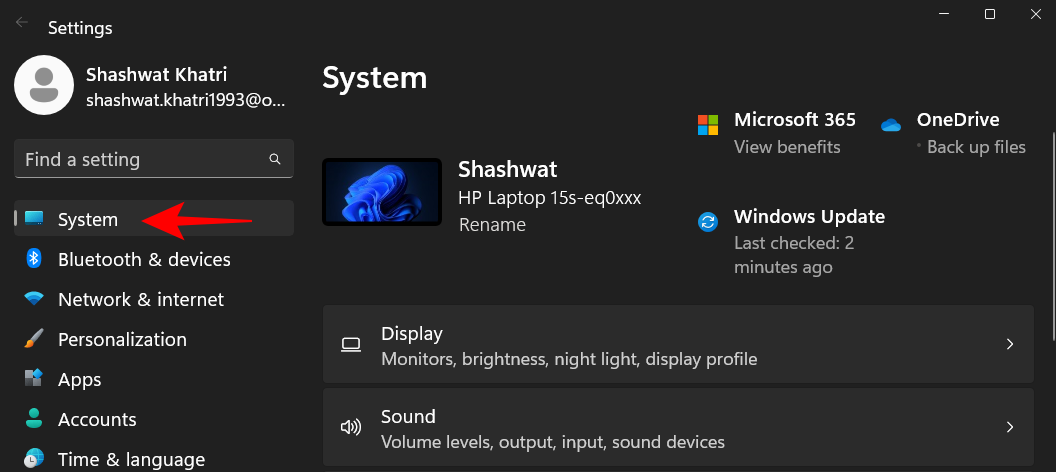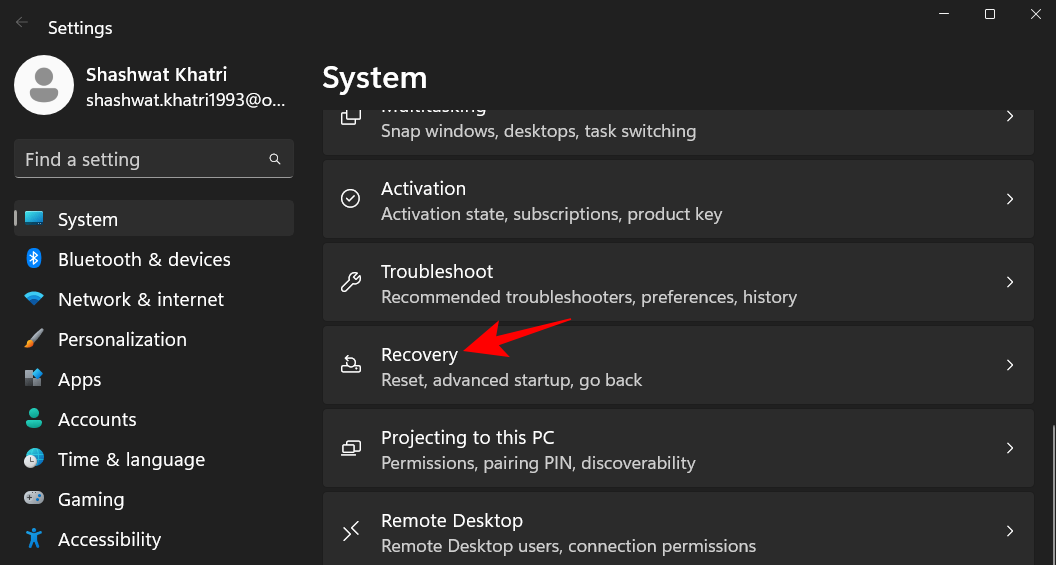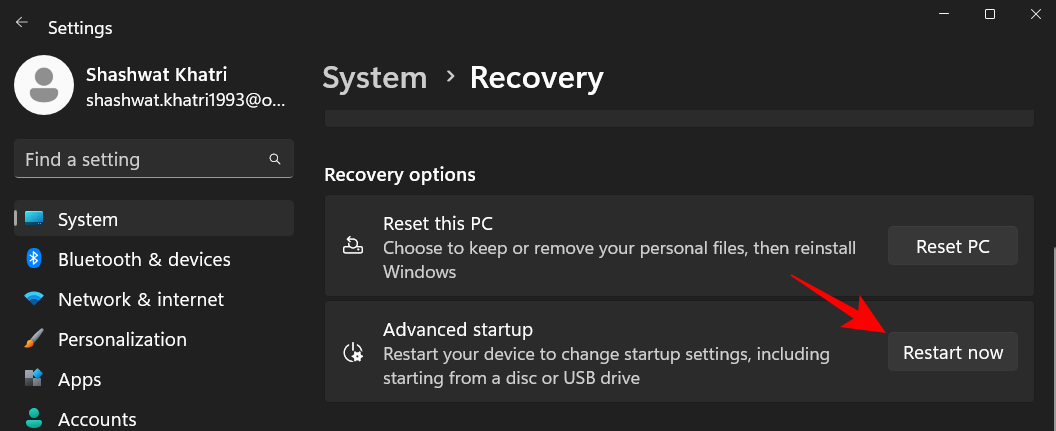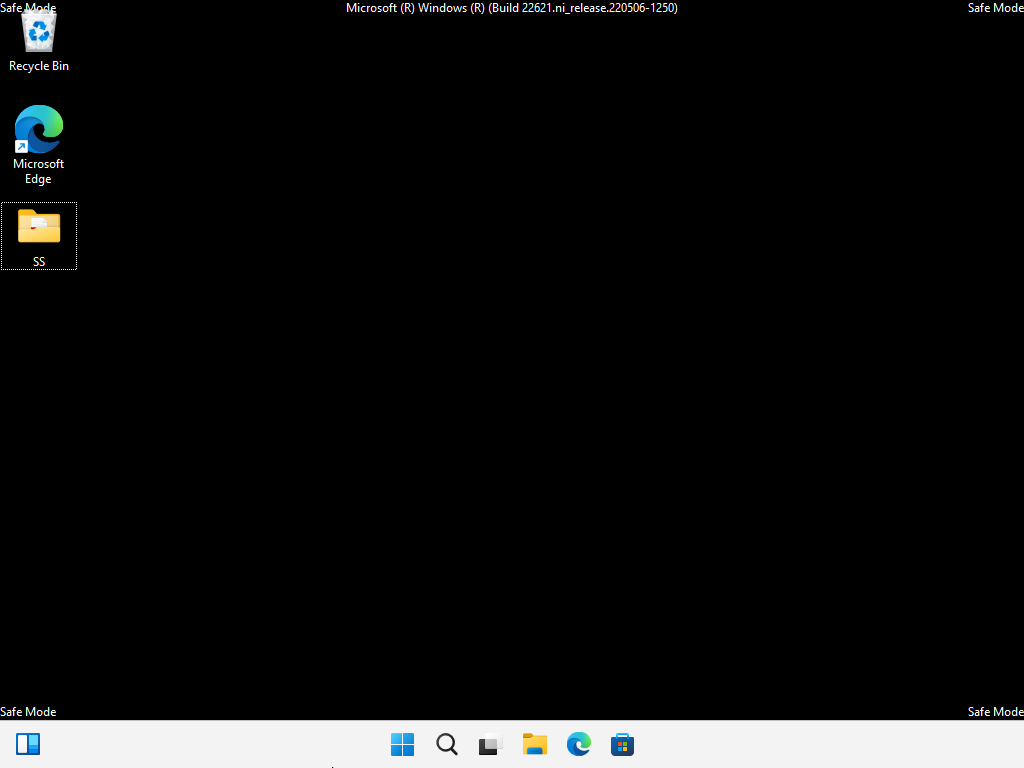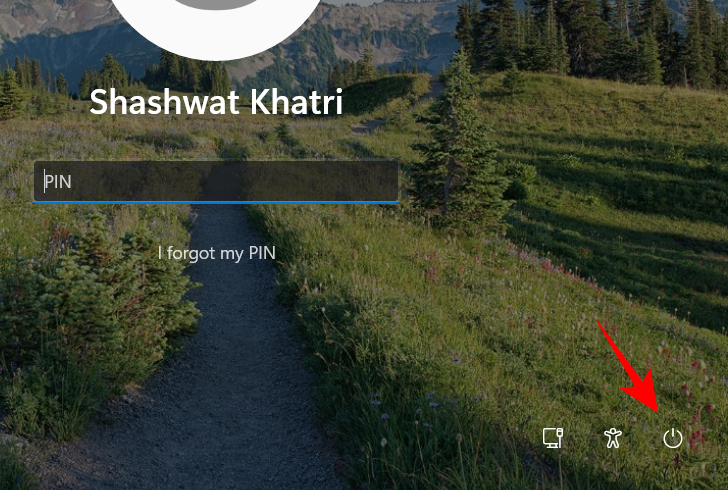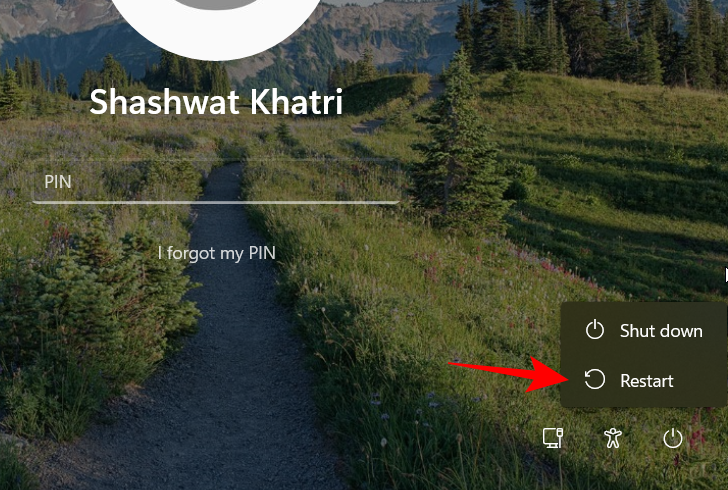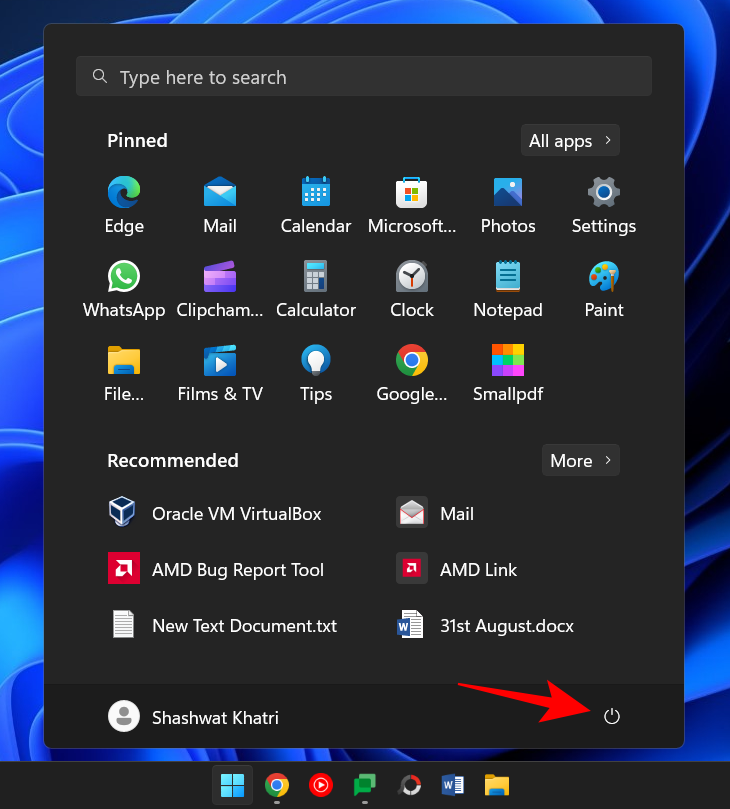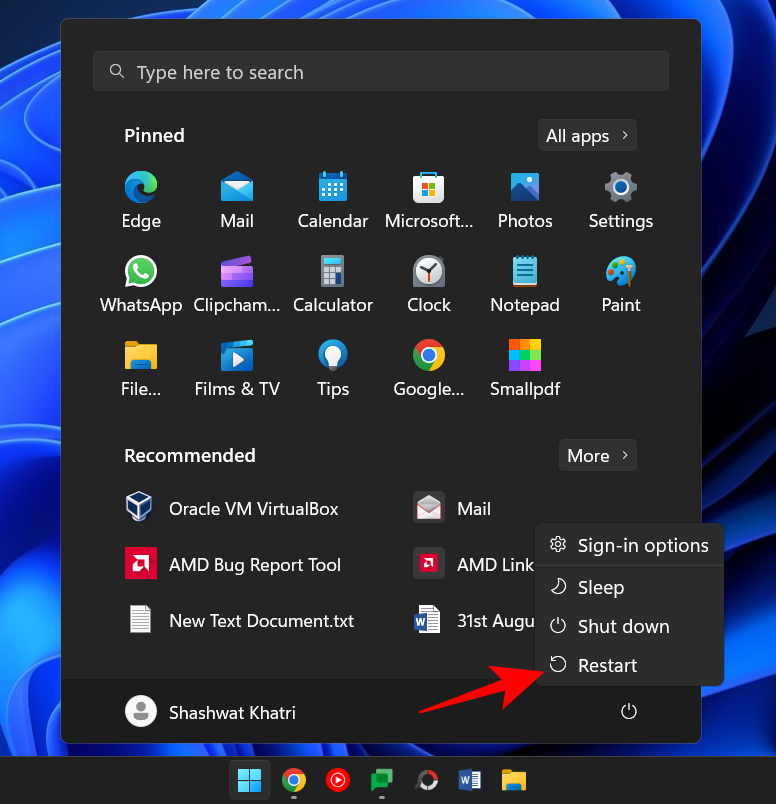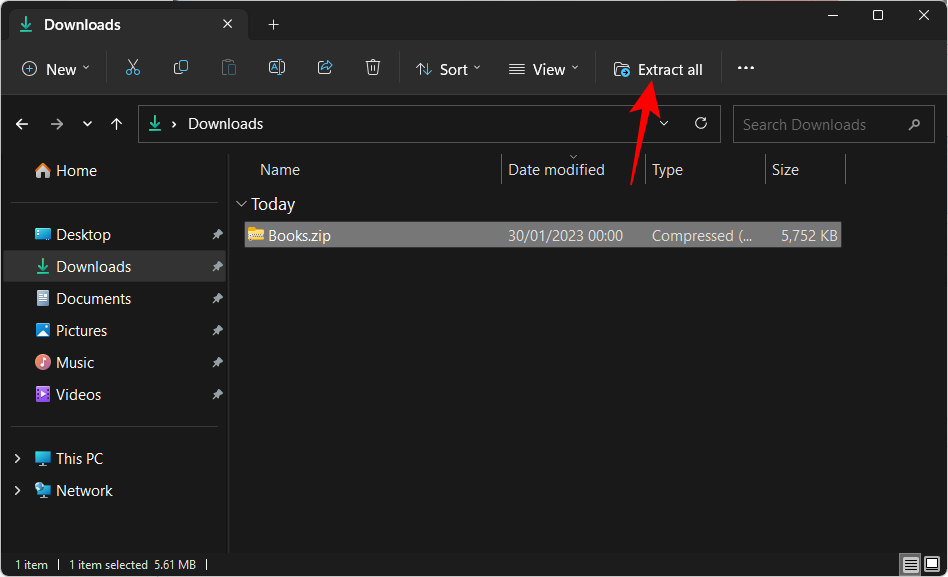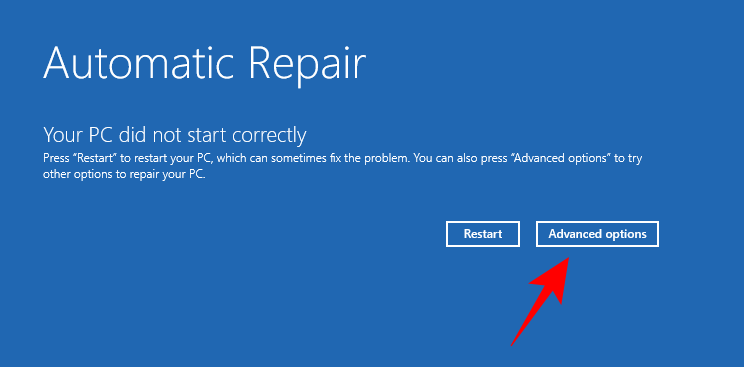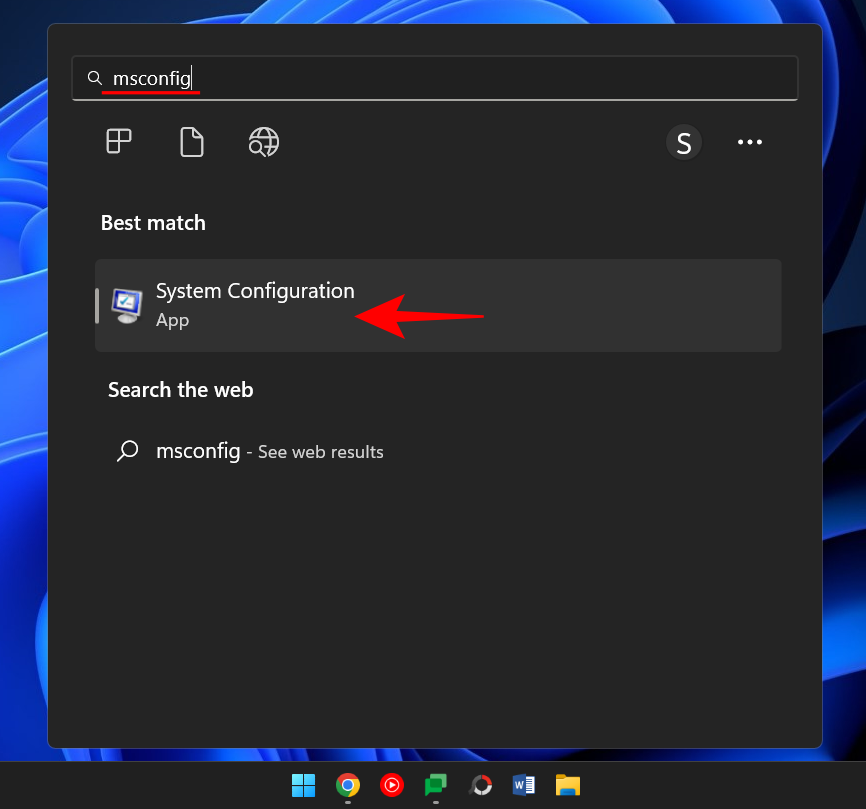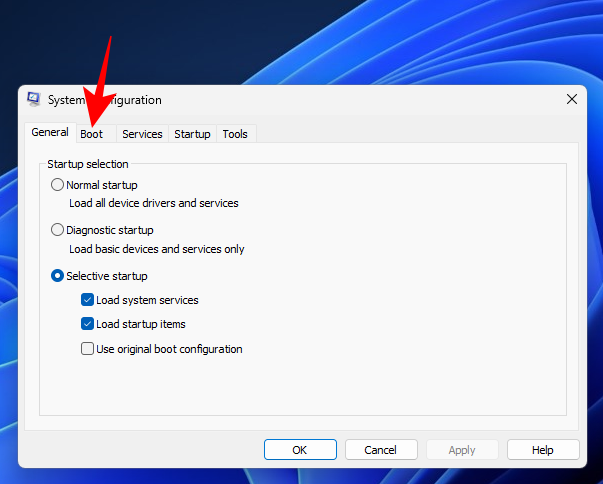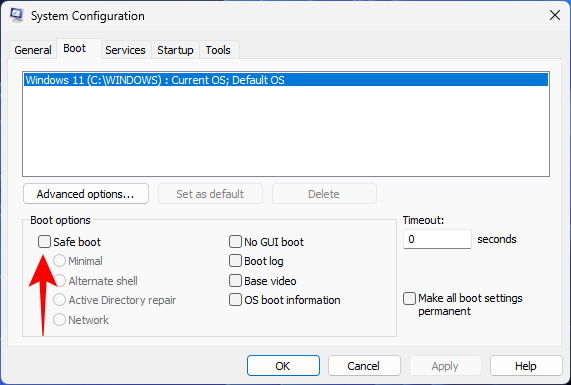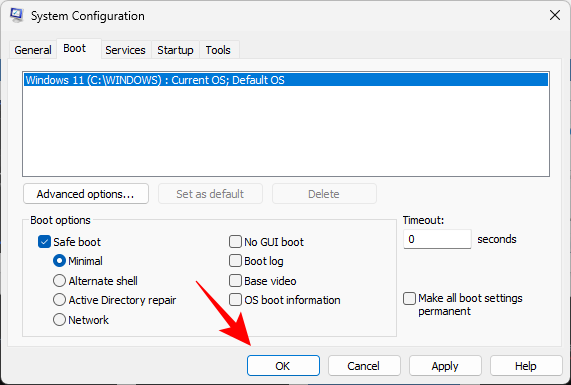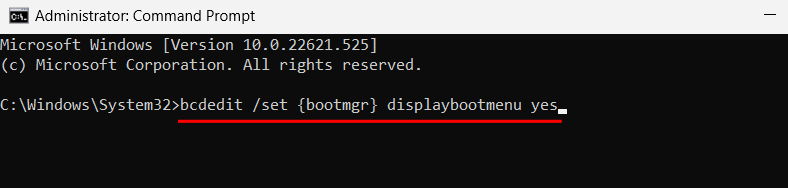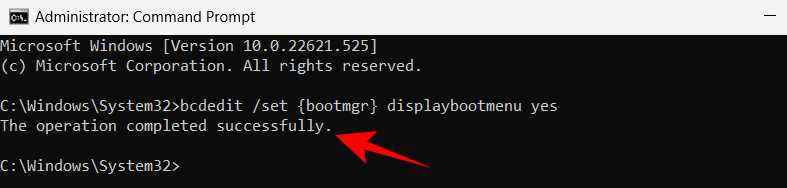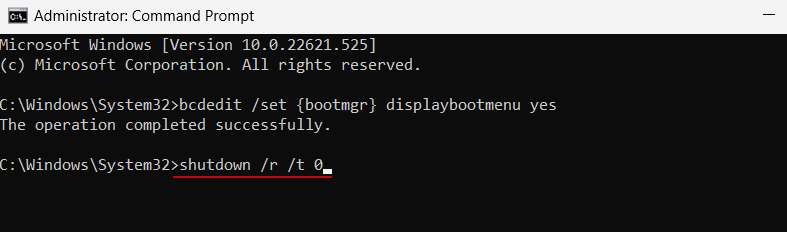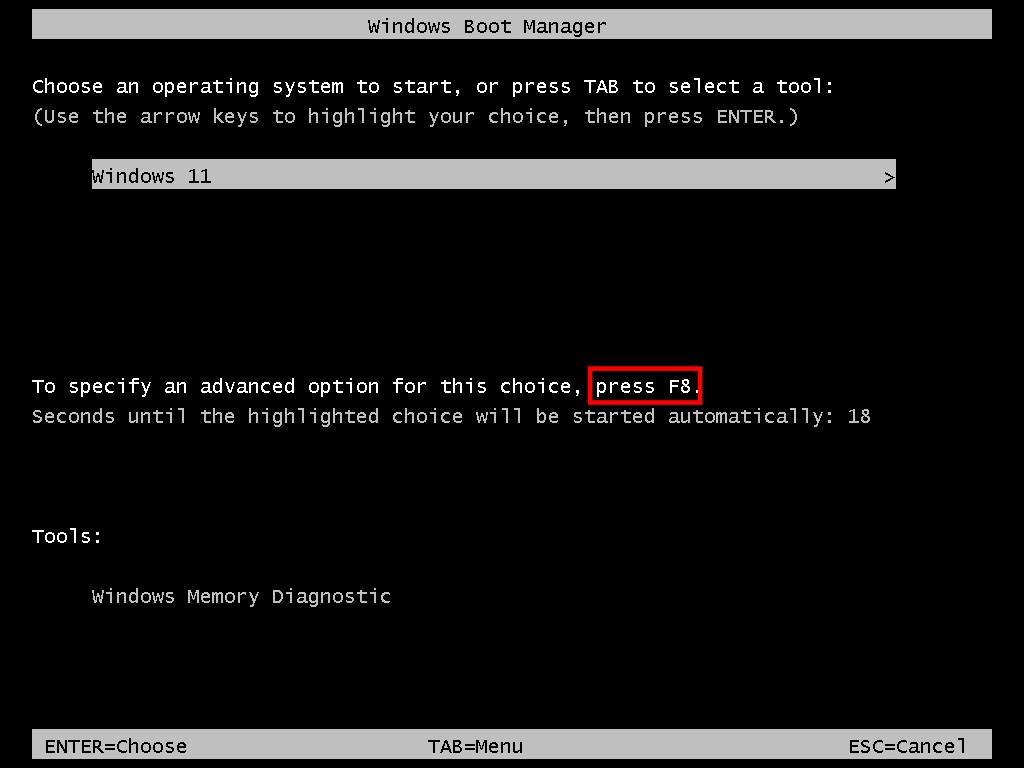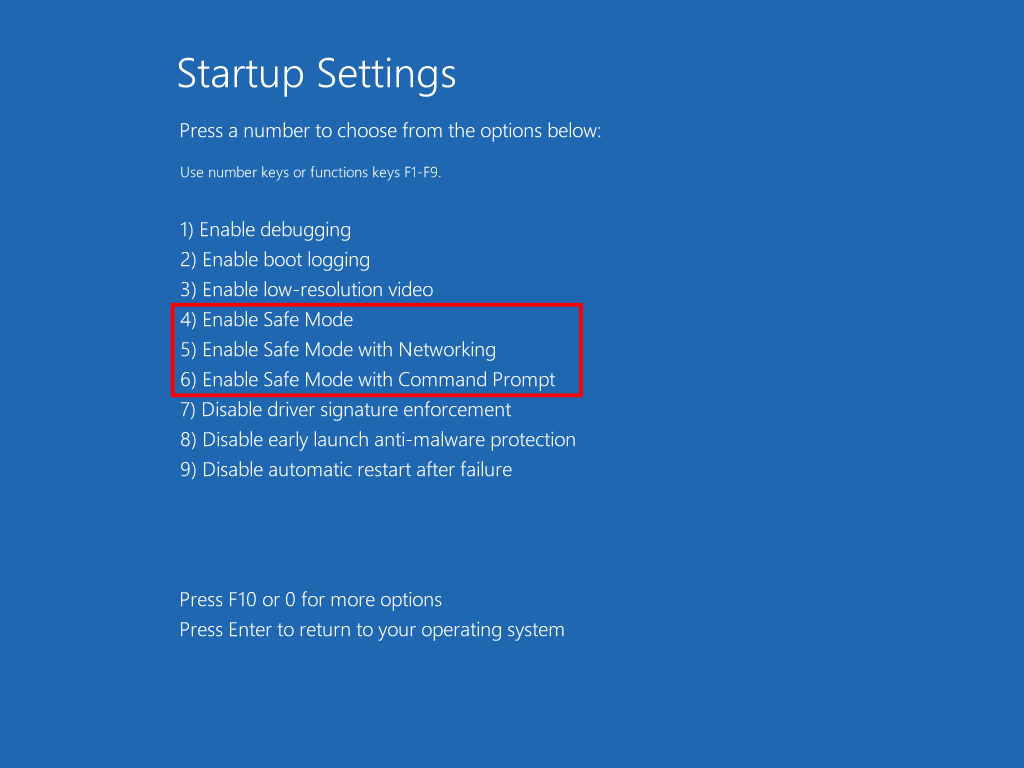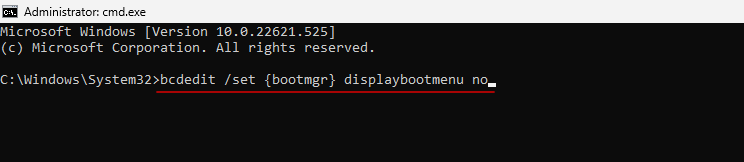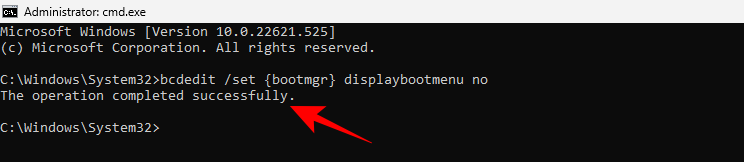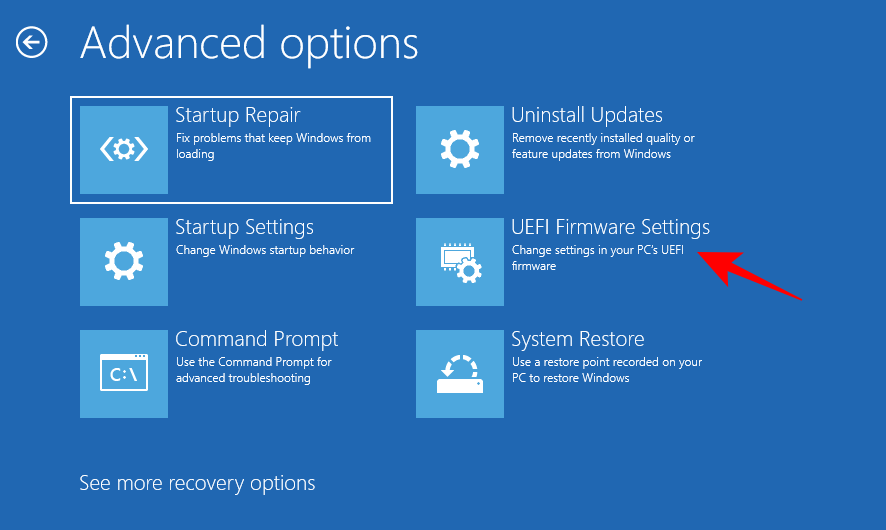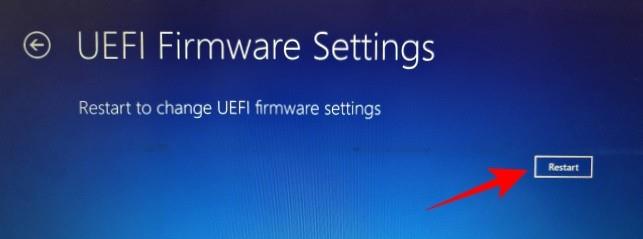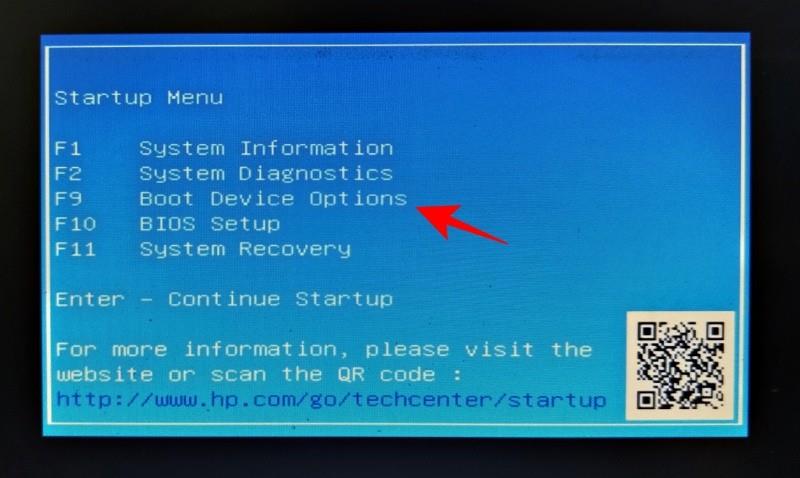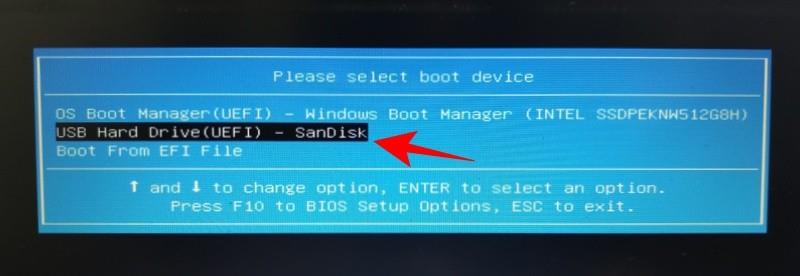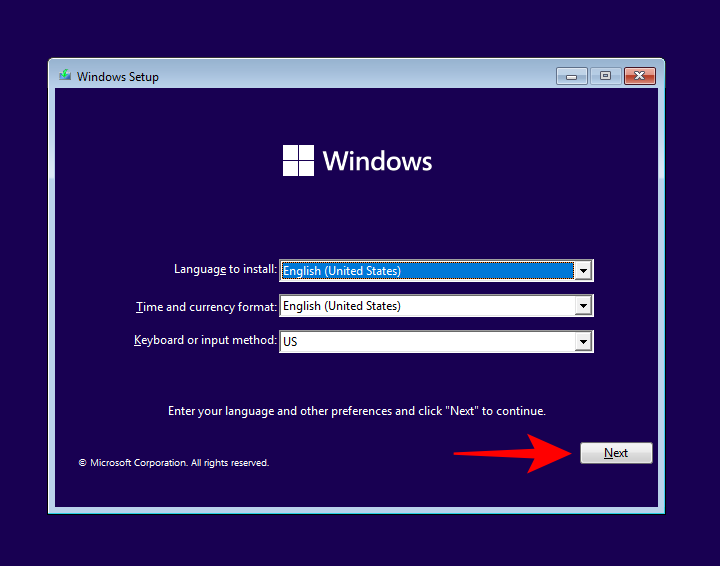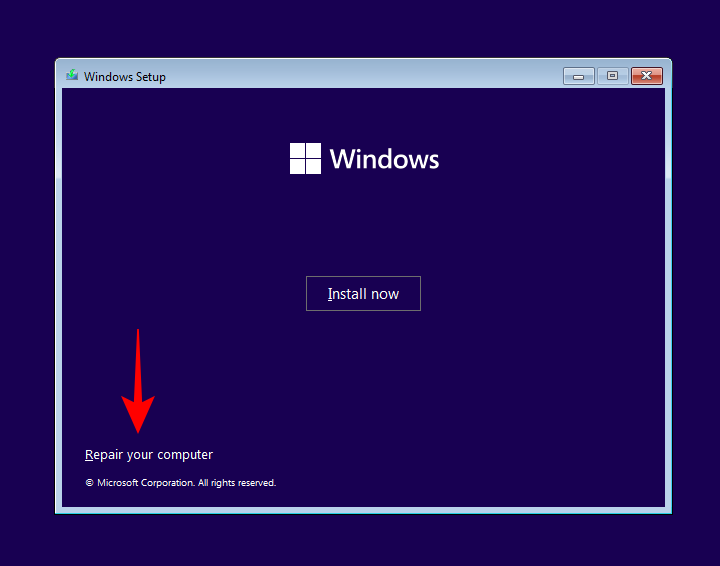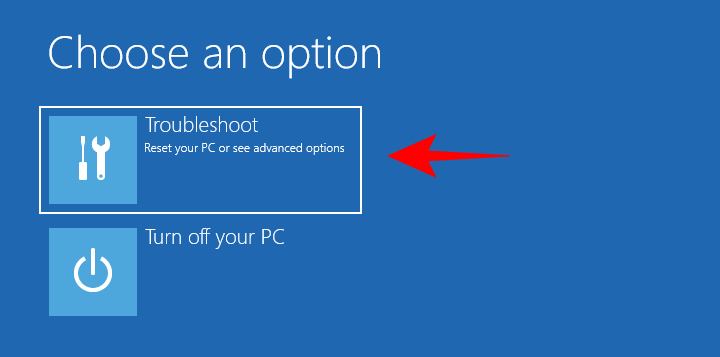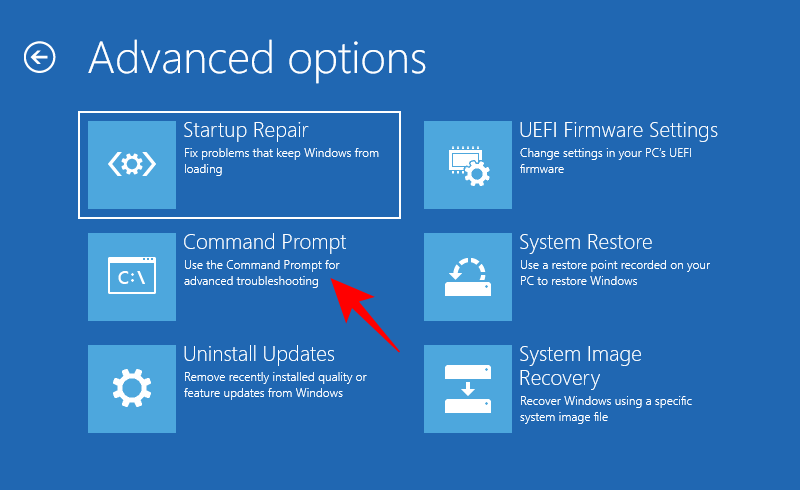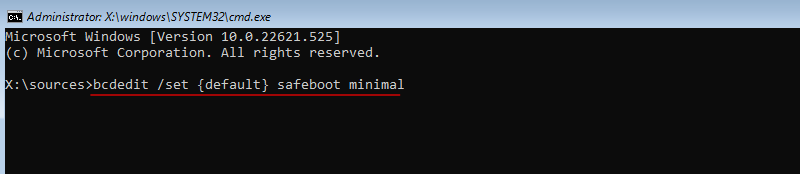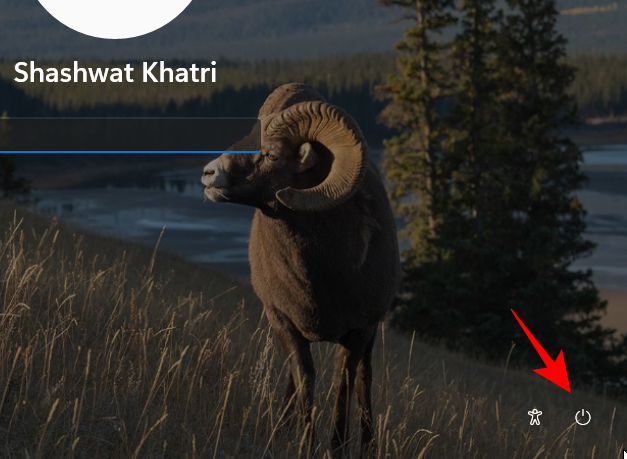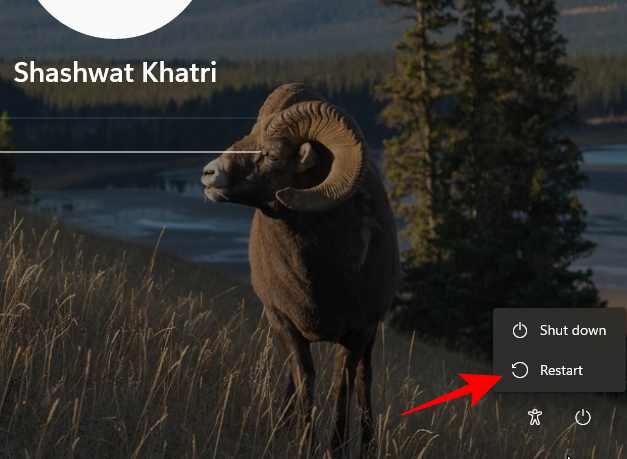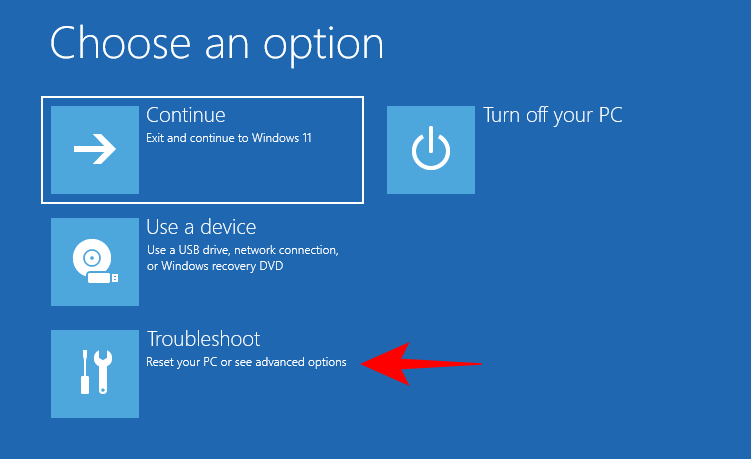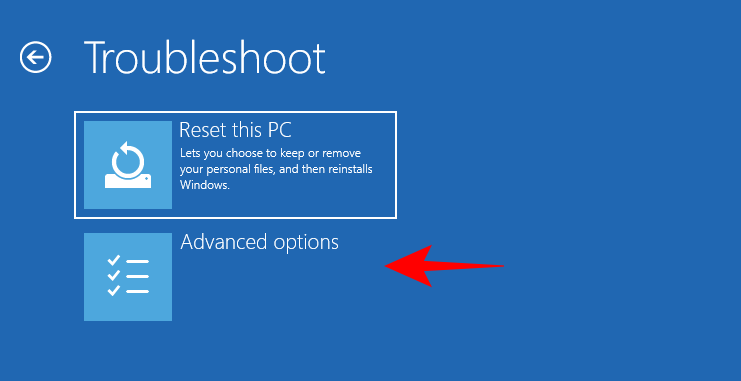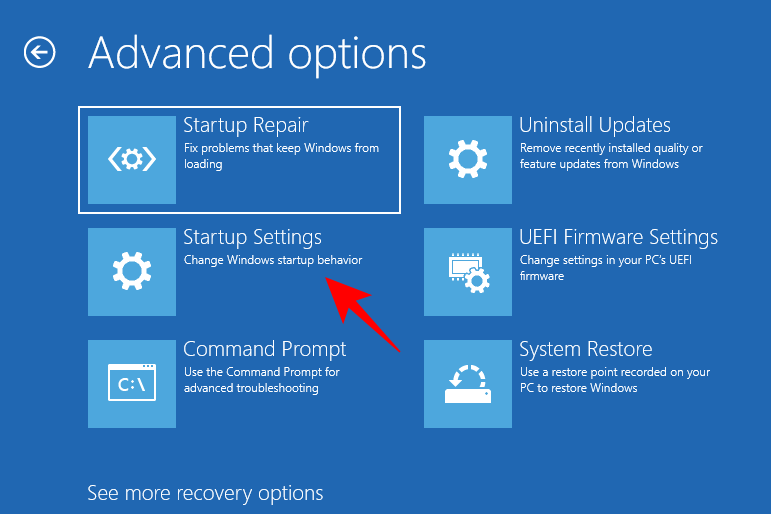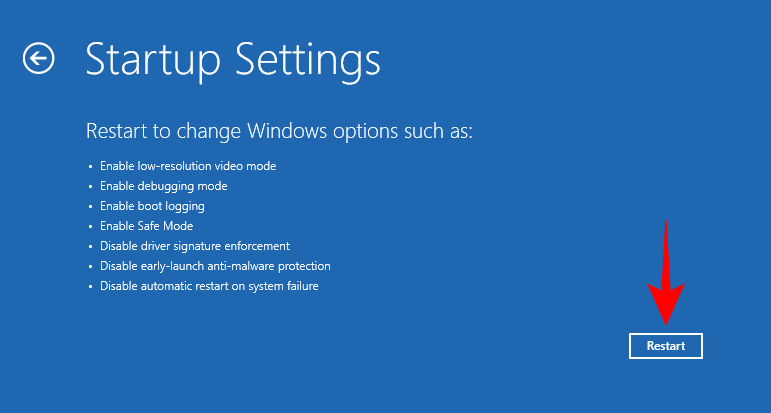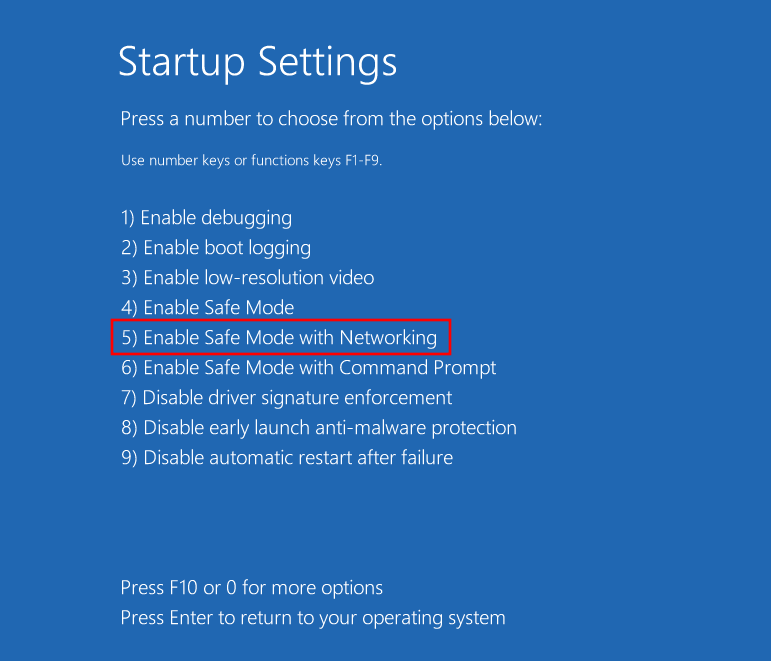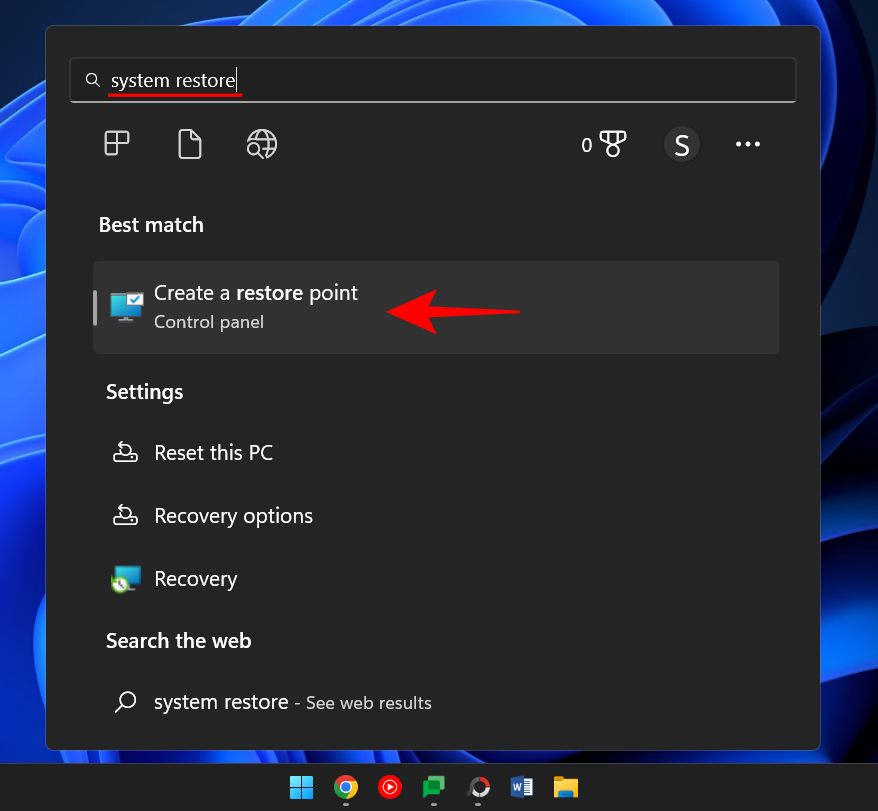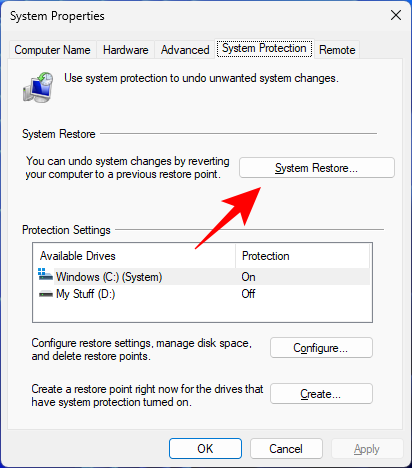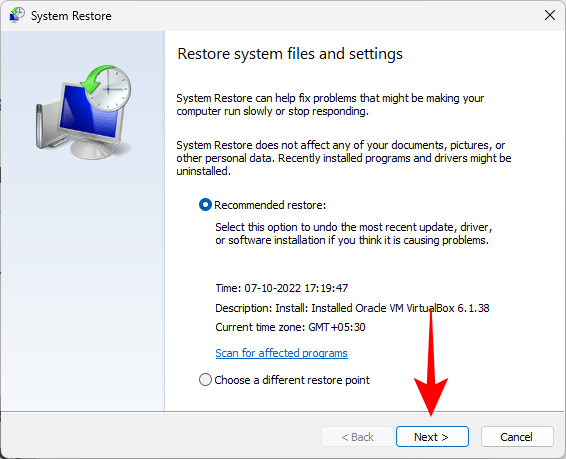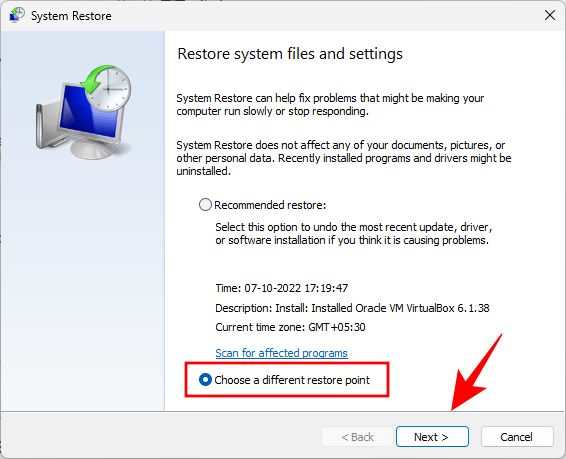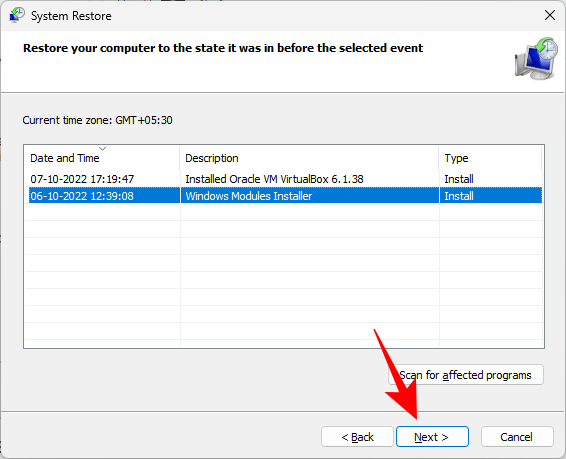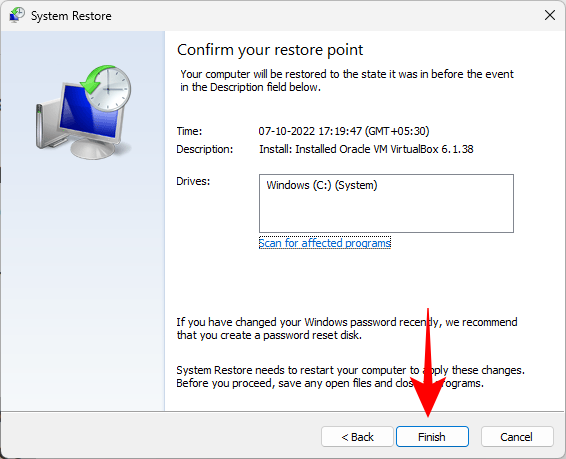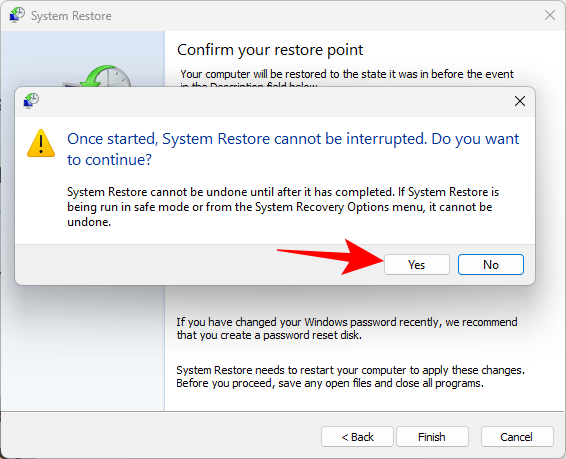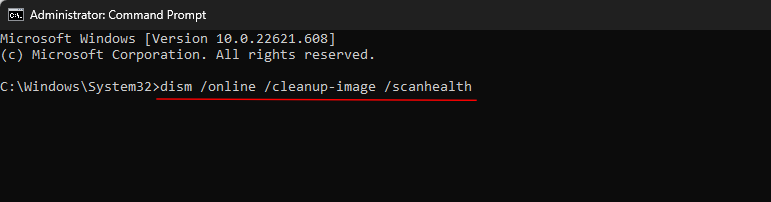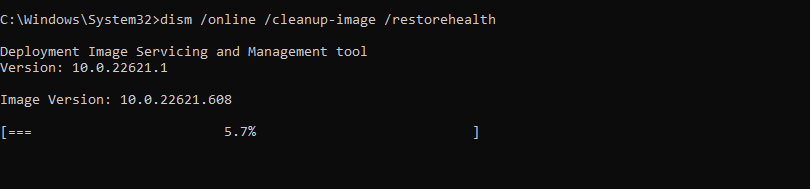Ha a Windows rendszerű gépe komoly problémákat tapasztal, a csökkentett módba való rendszerindítás és a probléma megoldásához szükséges megoldások alkalmazása jelentheti a kiutat. De hogyan indíthat el csökkentett módot a Windows 11 rendszeren, és mit jelentenek a különböző típusú csökkentett módok? Itt van minden, amit tudnod kell.
Mire való a Biztonságos mód?
Egyszerűen fogalmazva, a csökkentett mód egy olyan rendszerállapot, amely eltávolítja az összes szükségtelen illesztőprogramot és alkalmazást, amely potenciálisan zavarhatja a rendszert, és csak azokat az összetevőket tölti be, amelyek nélkül a rendszer nem tud nélkülözni. A legtöbb esetben az ember csökkentett módban indítja el a rendszert, ha rosszindulatú programokkal, hálózattal, teljesítménnyel vagy indítással kapcsolatos problémákat szeretne elhárítani. Mivel nem sok funkció fut a háttérben, a csökkentett módú környezetben könnyebb lesz leszűkíteni és azonosítani, hogy mi okozza a problémákat a rendszerben.
A csökkentett módok típusai (és mikor kell használni őket)
Háromféle biztonságos mód létezik. Vessünk egy pillantást rájuk, hogy megtudjuk, mikor érdemes őket választani.
Csökkentett mód : Ez a legalapvetőbb típus. Lehetővé teszi a Windows elindítását a szükséges illesztőprogramok és szolgáltatások minimális mennyiségével.
Csökkentett mód hálózattal : Ez a típus hasonló az alapvető csökkentett mód típushoz, de azzal a hozzáadott funkcióval, hogy hozzáférhet az internethez, valamint a hálózaton megosztott fájlokhoz és mappákhoz.
Csökkentett mód parancssorral : Ez egy meglehetősen fejlett csökkentett mód típus, amely lehetővé teszi a parancssori terminál használatát is a rendszer fontos módosításaihoz.
Kapcsolódó: 8 módszer a Windows 11 javítására a Command Prompt (CMD) használatával
Hogyan indítsunk el csökkentett módba
Most, hogy tudja, mi az a Csökkentett mód, ugorjunk át azokra a módszerekre, amelyek lehetővé teszik a rendszerindítást.
1. módszer: A Beállítások menüből
Nyomja meg a Win+I billentyűkombinációt a Windows Beállítások alkalmazás megnyitásához. Válassza a Rendszer lehetőséget a bal oldali ablaktáblában.
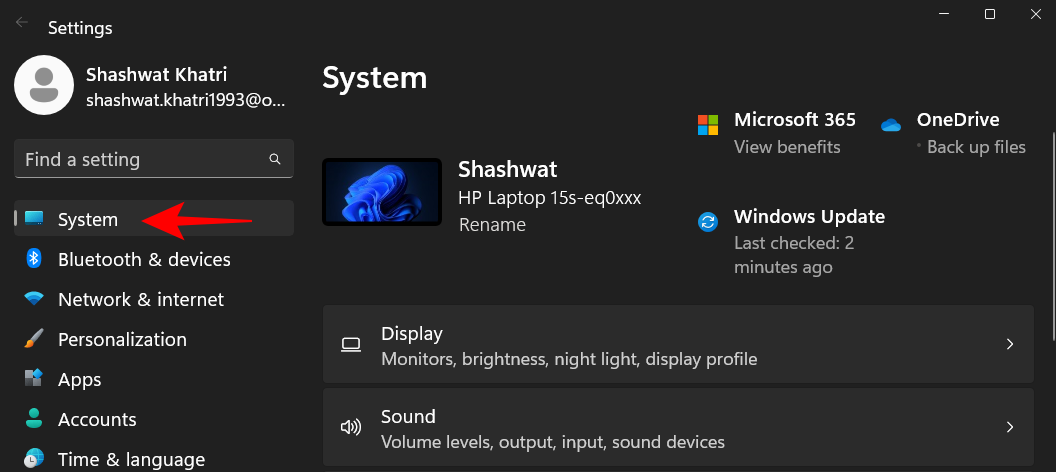
Ezután görgessen le a jobb oldalon, és válassza a Helyreállítás lehetőséget .
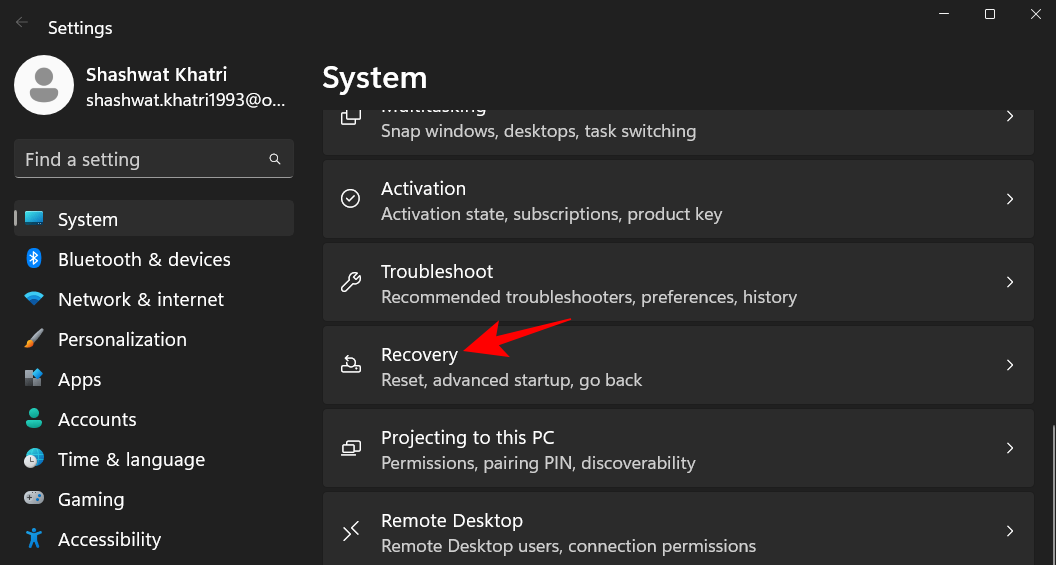
Most kattintson az Újraindítás most lehetőségre a „Speciális indítás” mellett.
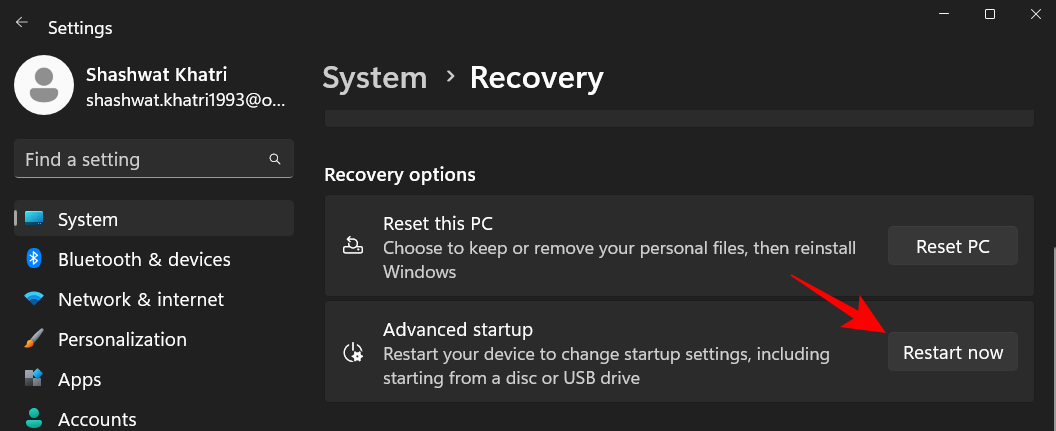
Ezzel megjelenik a Windows helyreállítási környezet. Itt kattintson a Hibaelhárítás elemre .

Ezután kattintson a Speciális beállítások elemre .

Kattintson az Indítási beállítások elemre .

Kattintson az Újraindítás gombra .

Ezután válasszon a három csökkentett mód közül a megfelelő számok megnyomásával.

A számítógép most csökkentett módban indul el. Ez nyilvánvaló lesz a képernyő négy sarkában található „Csökkentett mód” szavakból.
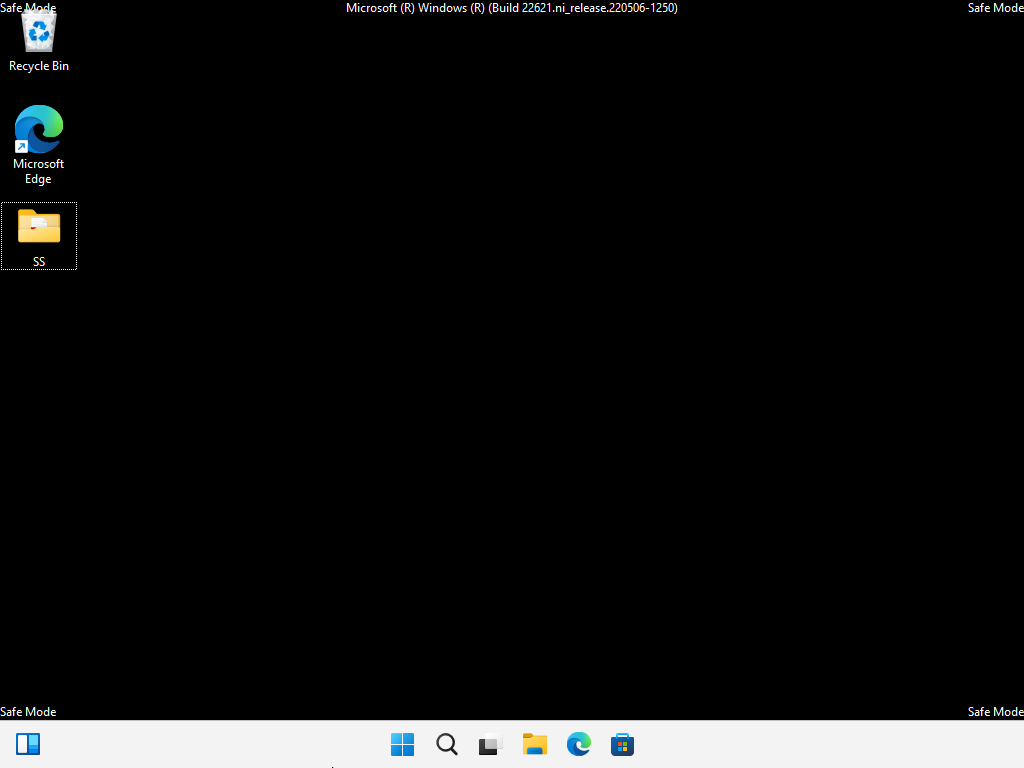
Kapcsolódó: A Windows 11 javítása [15 módszer]
2. módszer: A Bejelentkezés képernyőről
Ez egy meglehetősen egyszerű módja a csökkentett módba való indításnak. Ehhez a bejelentkezési képernyőn kell lennie. Ha nem, nyomja meg a Win+L billentyűkombinációt . A bejelentkezési képernyőn kattintson a bekapcsológombra.
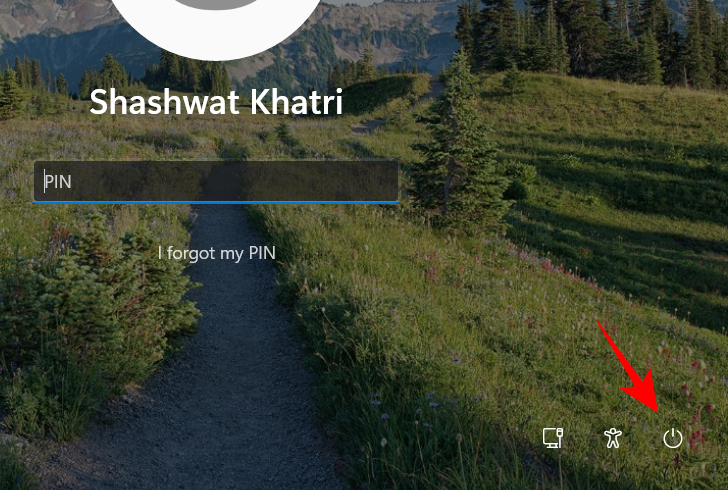
Ezután tartsa lenyomva a Shift billentyűt, és válassza az Újraindítás lehetőséget .
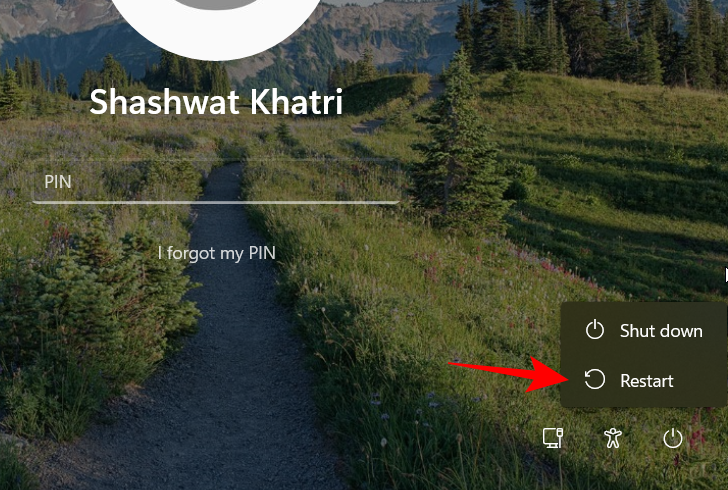
Újraindítás után kövesse az előző módszerben leírt lépéseket a csökkentett módba való rendszerindításhoz.
Kapcsolódó: 6 módszer a Windows Security víruskereső letiltására a Windows 11 rendszerben
Ez egy másik egyszerű módja a csökkentett módba való indításnak, amely hasonló az előző módszerhez. Ehhez nyomja meg a Start gombot , és kattintson a jobb alsó sarokban lévő bekapcsológombra.
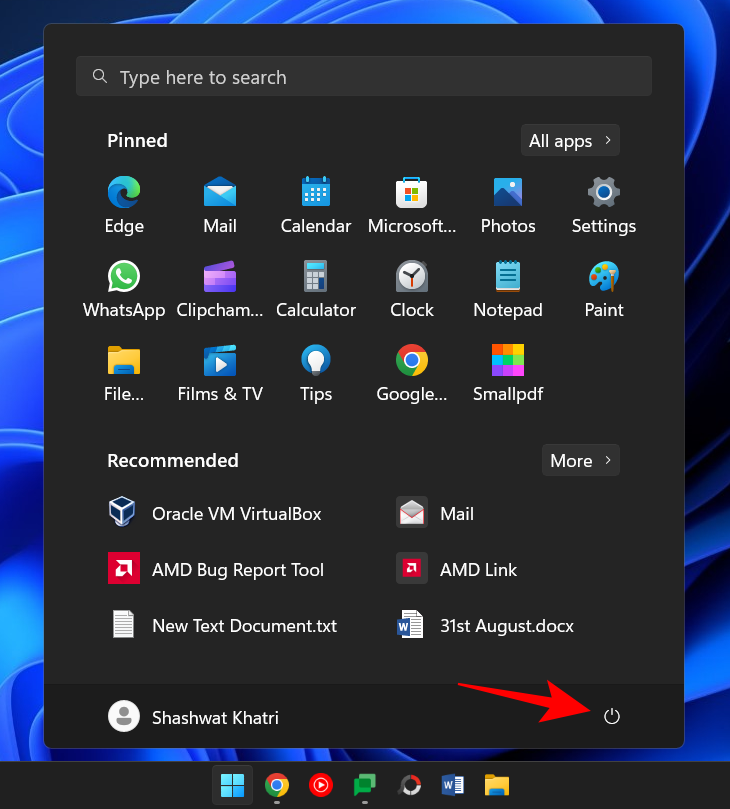
Ezután tartsa lenyomva a Shift billentyűt, és kattintson az Újraindítás gombra .
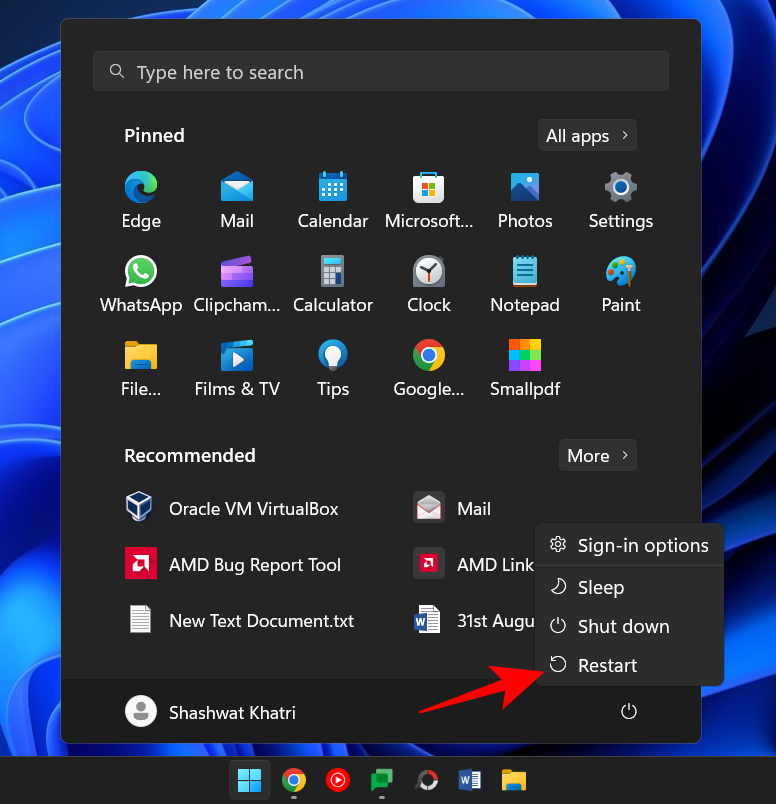
Az újraindítás után kövesse az első módszerben leírt lépéseket a csökkentett módba való rendszerindításhoz
4. módszer: Üres képernyőről
Ha üres a képernyő, és nem tudja, mit tegyen, a következőképpen indíthat el csökkentett módot a problémák elhárításához.
1. lépés – Nyomja meg és tartsa lenyomva a bekapcsológombot az eszköz kikapcsolásához.
2. lépés – Nyomja meg újra a bekapcsológombot, és kapcsolja be az eszközt.
3. lépés – Amint látja a Windows újrabekapcsolásának első jeleit (valószínűleg a gyártó logóját látja), nyomja meg és tartsa lenyomva ismét a bekapcsológombot a kikapcsoláshoz. Ezután kapcsolja be újra.
Ismételje meg ezt a folyamatot háromszor.
Három sikertelen indítási kísérlet után a Windows újraindul az automatikus javításba. Az automatikus javítási mód akkor aktiválódik, amikor a Windows nem indul el rendesen.
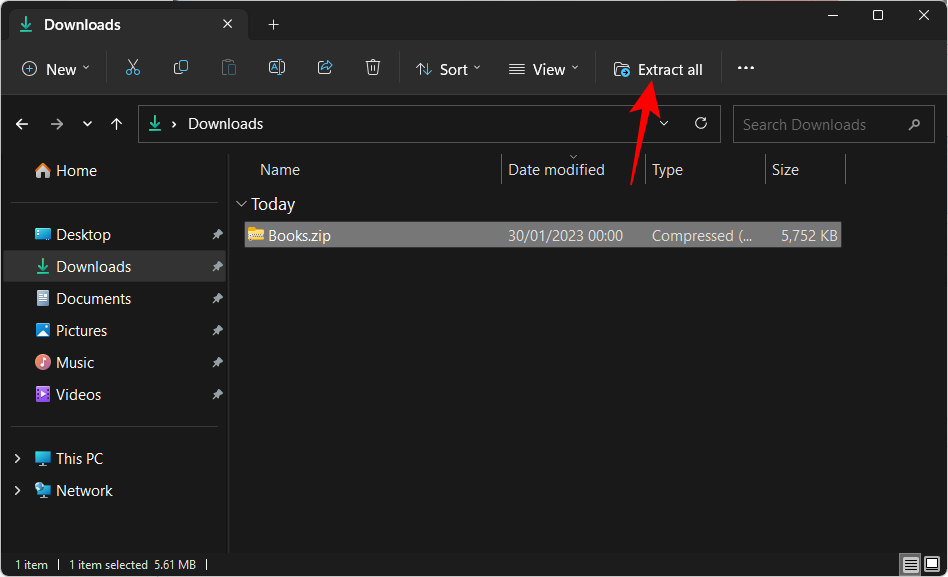
Az első képernyőn válassza a Speciális beállítások lehetőséget .
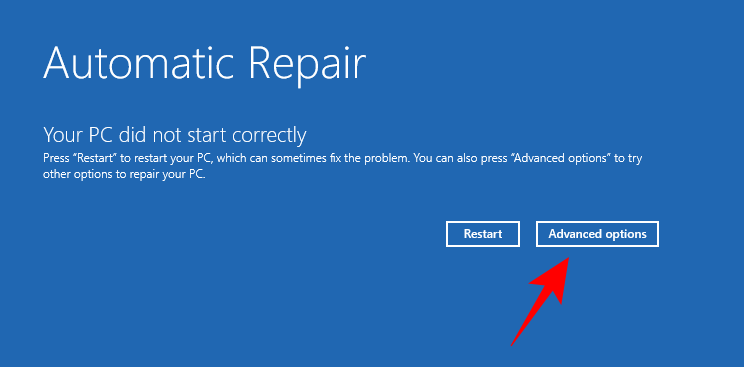
Ezzel megnyílik a Windows Repair Environment. Az első képernyőn kattintson a Hibaelhárítás elemre .

Ezután válassza a Speciális beállítások lehetőséget .

Kattintson az Indítási beállítások elemre .

Kattintson az Újraindítás gombra .

Miután az eszköz újraindult, megjelenik a lehetőségek listája, beleértve a csökkentett mód három lehetőségét. Válassza ki a kívántat a megfelelő gomb megnyomásával.

5. módszer: A Rendszerkonfiguráció alkalmazásból
A felhasználók az örökölt MSConfig alkalmazáson keresztül is lehetőséget kapnak a csökkentett módba való rendszerindításra. A következőképpen teheti meg:
Nyomja meg a Start gombot, írja be az msconfig parancsot , és kattintson a Rendszerkonfiguráció elemre .
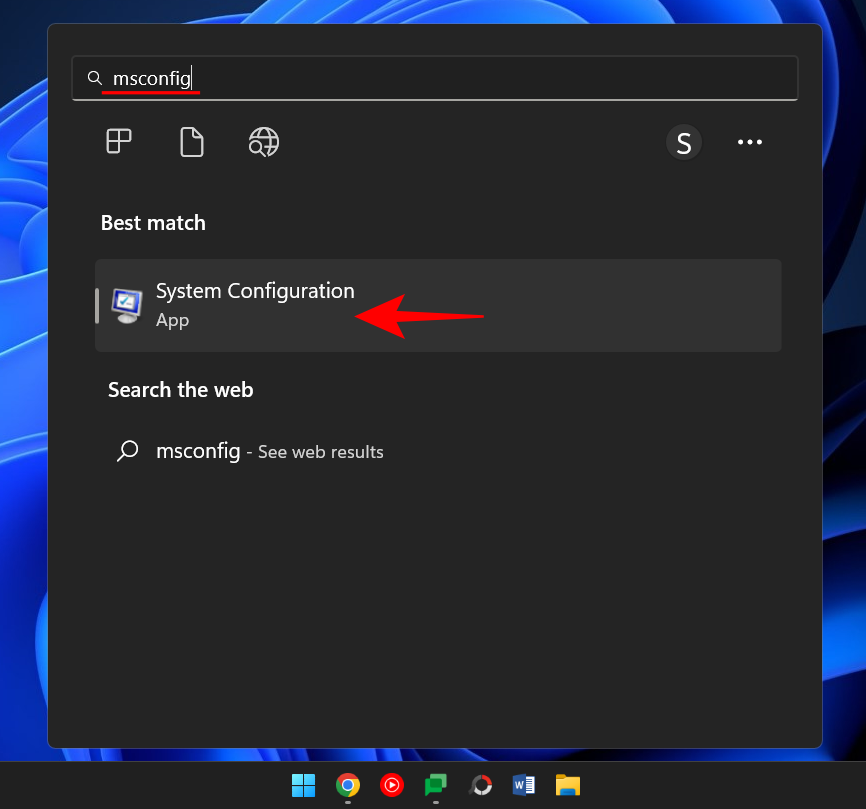
Lépjen a Boot fülre.
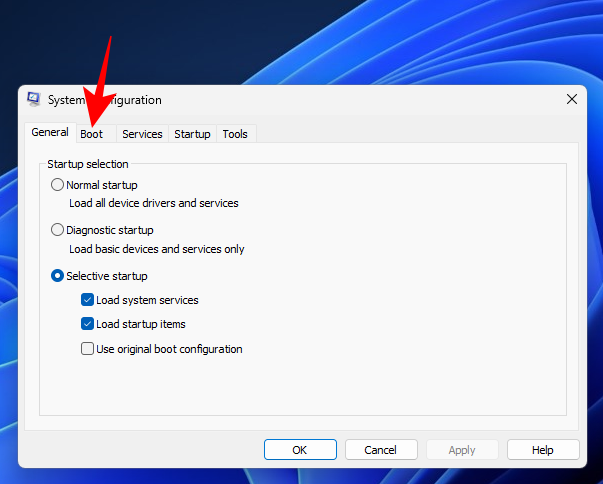
A „Rendszerindítási beállítások” alatt válassza a Biztonságos rendszerindítás lehetőséget .
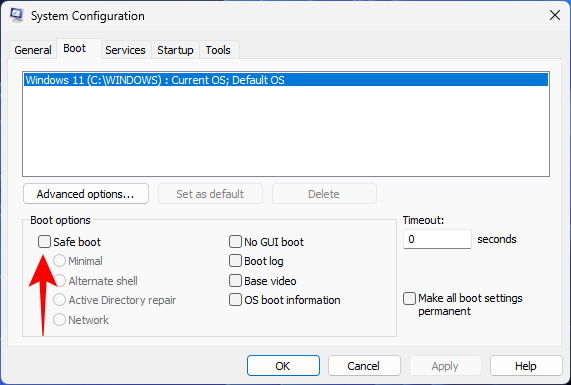
Ezután válasszon a rendelkezésre álló lehetőségek közül.
A „Minimális” az alapvető csökkentett mód; Az „Alternate shell” a Csökkentett mód parancssorral; a „Hálózat” pedig csökkentett mód hálózattal.
Látni fog egy másik speciális Csökkentett mód opciót - „Active Directory javítás”. Ez az opció csökkentett módban indul címtárszolgáltatás-visszaállítási móddal (DSRM), lehetővé téve a rendszergazdák számára az aktív címtáradatbázisok javítását és helyreállítását, vagy új adatok hozzáadását a címtárhoz. A legtöbb felhasználó számára azonban ez a lehetőség nem sokat segít. Tehát maradjon a három fő biztonságos módnál.

Miután kiválasztotta a Biztonságos rendszerindítás opciót, kattintson az OK gombra .
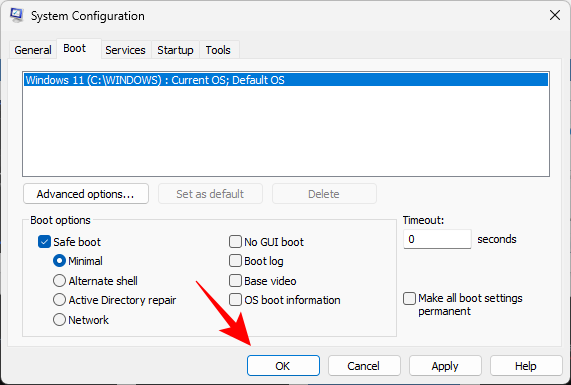
Ezután indítsa újra a számítógépet.
Ne feledje azonban, hogy ha nem vonja vissza ezeket a változtatásokat, a számítógép mindig a kiválasztott csökkentett módban fog elindulni. Tehát, miután végzett a problémák hibaelhárításával, térjen vissza a Rendszerkonfiguráció alkalmazáshoz, és törölje a Biztonságos rendszerindítás opció jelölését.
6. módszer: Parancssorból vagy PowerShellből
Az olyan parancsterminálok, mint a Command Prompt és a PowerShell, szintén lehetővé teszik a csökkentett módba való rendszerindítást. Bemutató céljára az előbbit használjuk. A következőképpen kell eljárni:
Nyomja meg a Start gombot, írja be a cmd parancsot , majd kattintson a jobb gombbal a Parancssorra, és válassza a Futtatás rendszergazdaként lehetőséget .

Most írja be a következő parancsot:
bcdedit /set {bootmgr} displaybootmenu yes
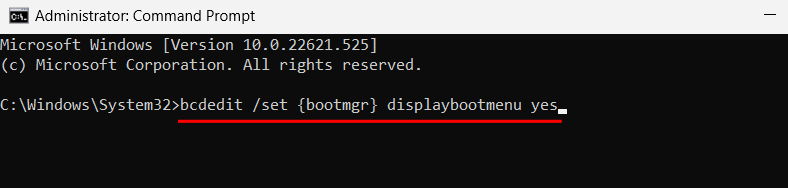
Ezután nyomja meg az Enter billentyűt.
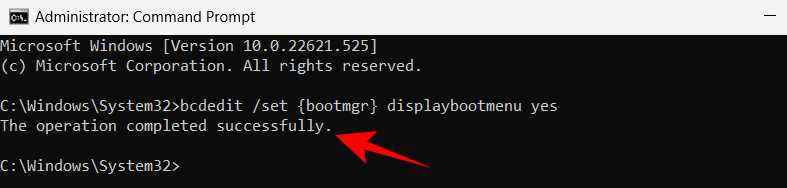
Most a számítógép újraindításához írja be a következő parancsot:
shutdown /r /t 0
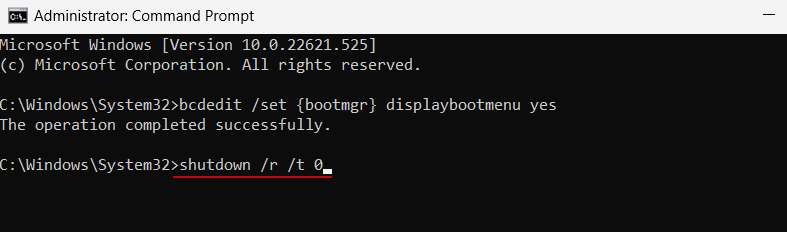
Nyomd meg az Entert.
A számítógép újraindítása után megjelenik a Windows Boot Manager. Nyomja meg az F8 billentyűt az „Indítási beállítások” menü eléréséhez.
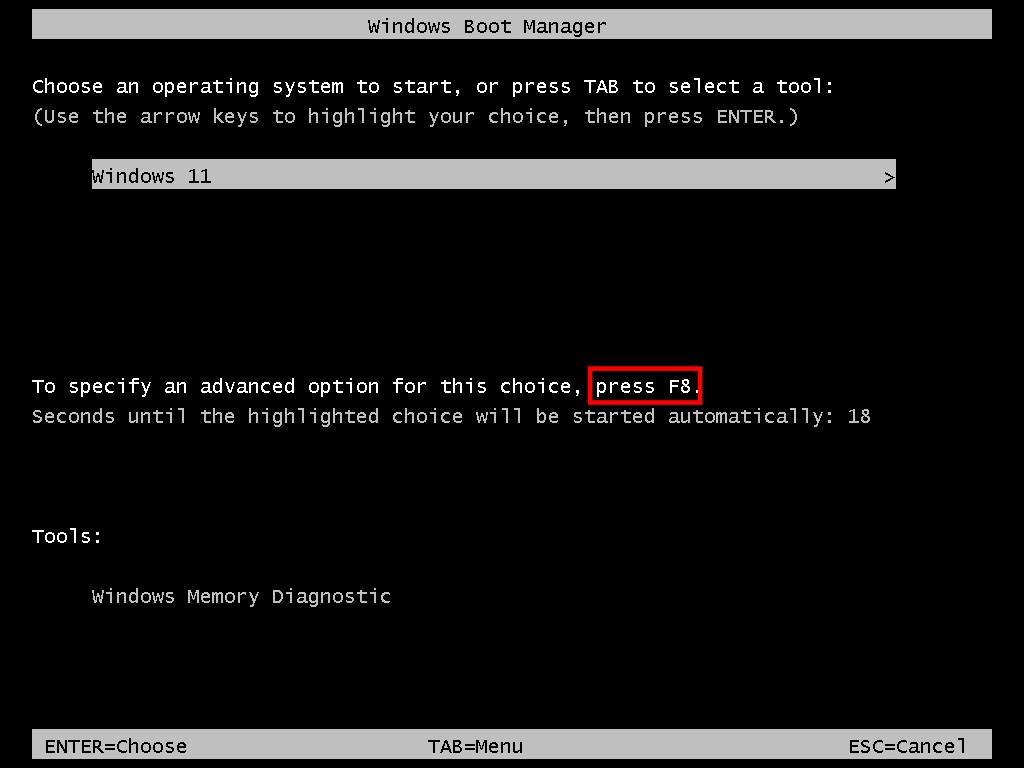
Most válasszon a 4-6 lehetőség közül a csökkentett módba való indításhoz.
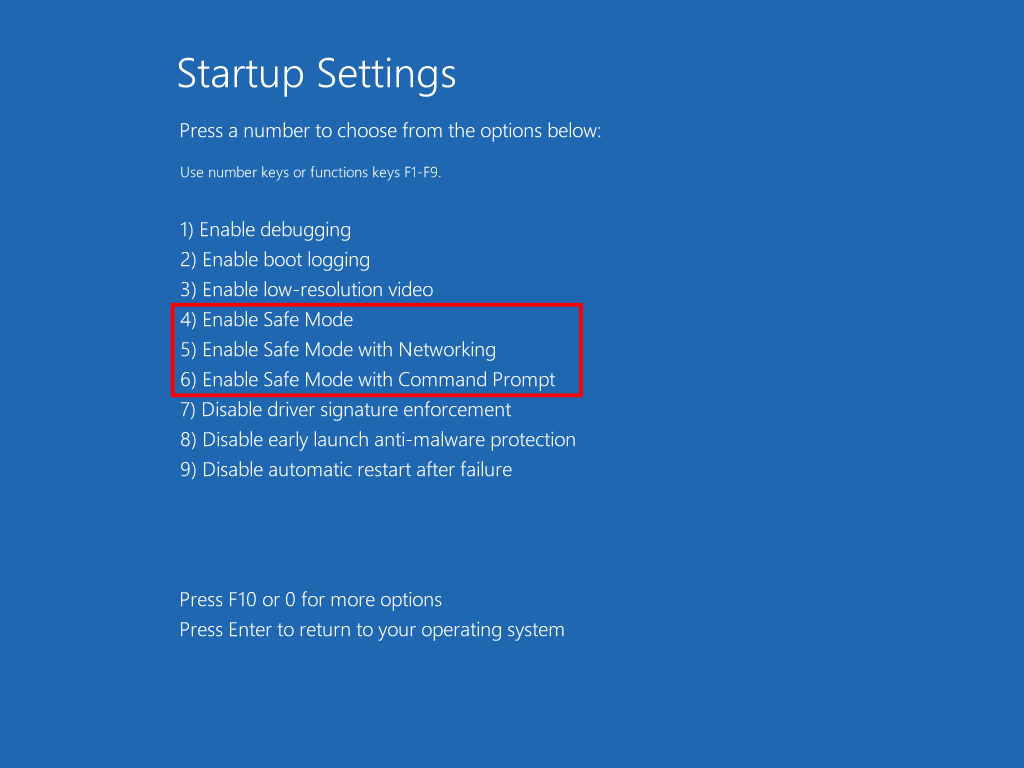
A problémák hibaelhárítása után a normál rendszerindítás érdekében nyissa meg újra a parancssort, de ezúttal írja be a következő parancsot:
bcdedit /set {bootmgr} displaybootmenu no
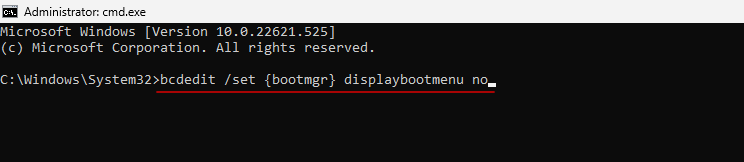
Nyomd meg az Entert.
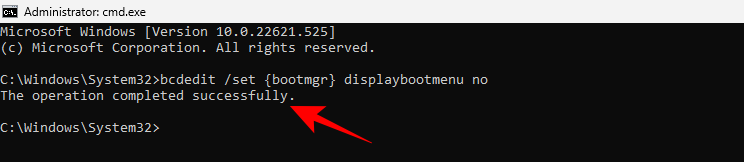
7. módszer: Rendszerindító USB-meghajtóról
A Windows csökkentett módba is indítható a Windows 11 beállítását tartalmazó USB-meghajtó segítségével. Már van egy teljes cikkünk arról, hogyan lehet a Windows 11 rendszerindító USB-t 4 egyszerű lépésben elkészíteni , ezért a folytatás előtt feltétlenül ellenőrizze ezt.
Ha készen áll a rendszerindító USB-meghajtóra, a következőképpen indíthatja el vele számítógépét:
Nyissa meg a Windows helyreállítási környezetet (a korábbi módszerek szerint). Ezután kattintson a Hibaelhárítás gombra .

Kattintson a Speciális beállítások elemre .

Válassza az UEFI firmware beállításait .
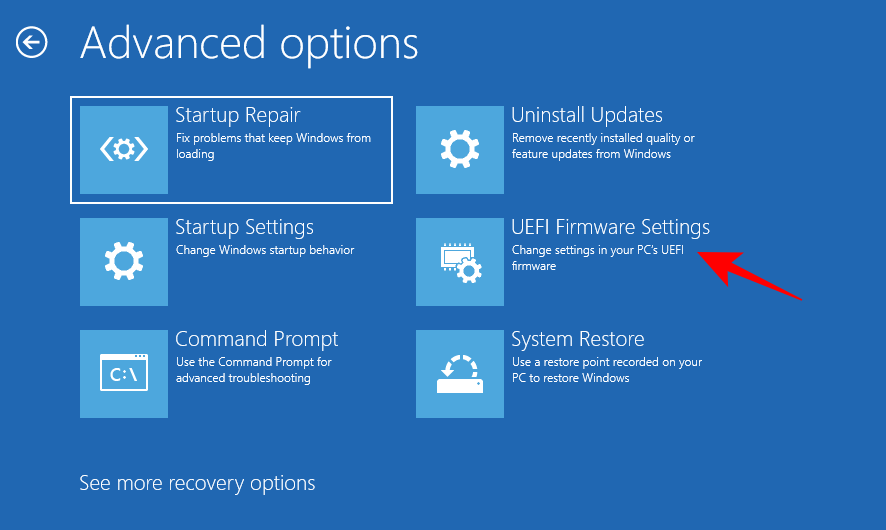
Ezután kattintson az Újraindítás gombra .
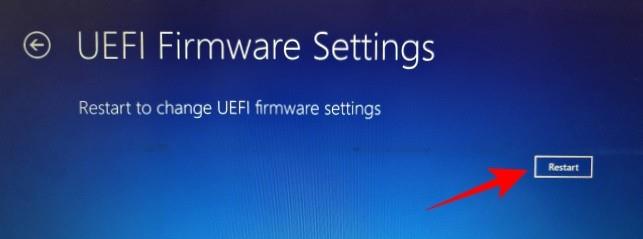
Most kap egy Indító menüt, amely lehetővé teszi a rendszerindító eszköz beállításainak módosítását. Vegye figyelembe, hogy ez a képernyő a számítógép gyártójától függően eltérő lehet. Nyomja meg a gombot, amely a Boot Device opciókhoz vezet.
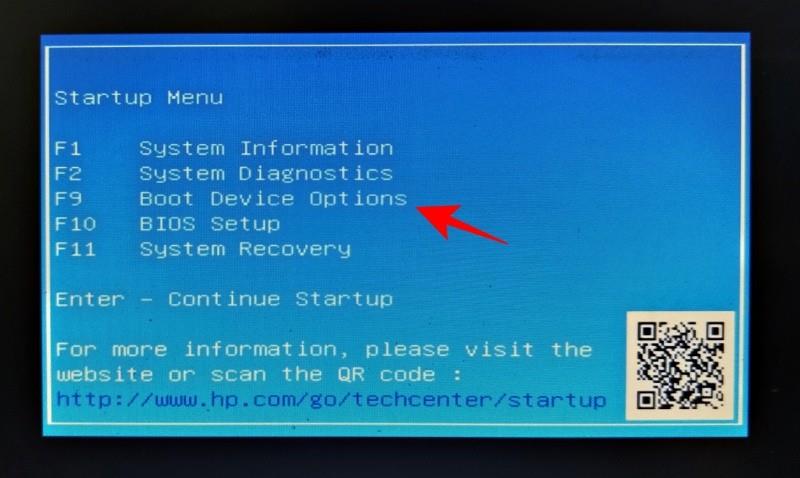
A következő képernyőn válassza ki az USB-eszközt.
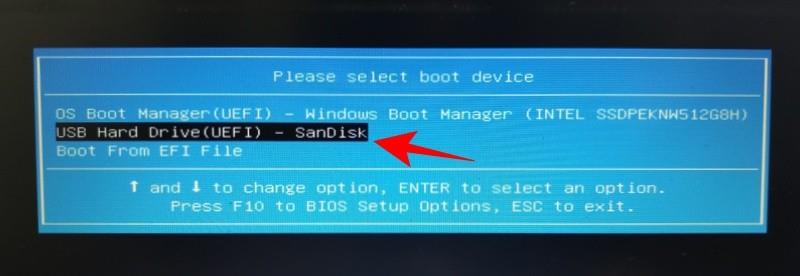
Most, amint megjelenik a „Windows Setup” képernyő, kattintson a Tovább gombra .
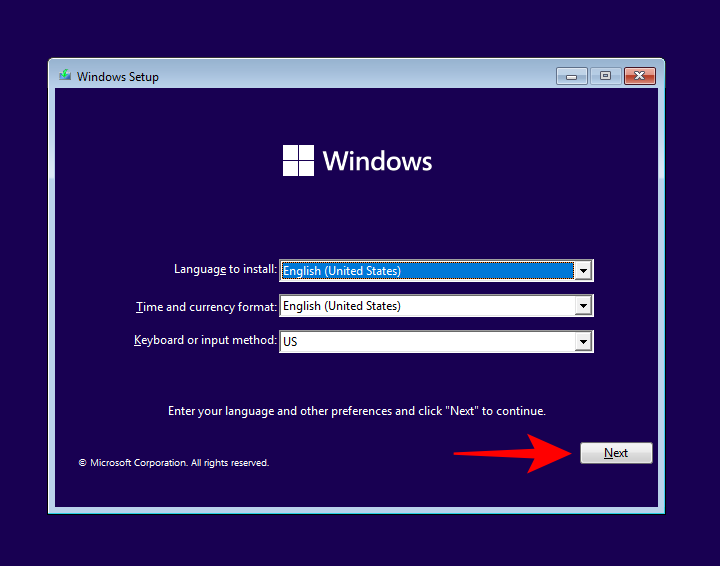
Ezután kattintson a bal alsó sarokban található Számítógép javítása elemre .
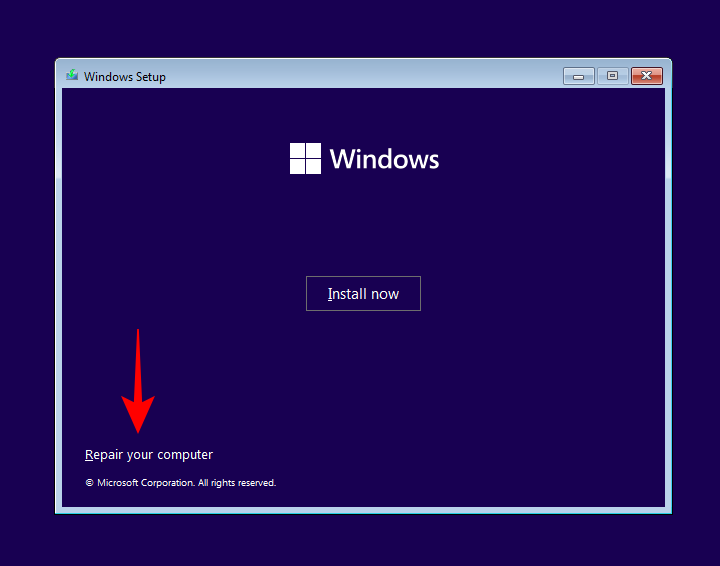
Kattintson a Hibaelhárítás elemre .
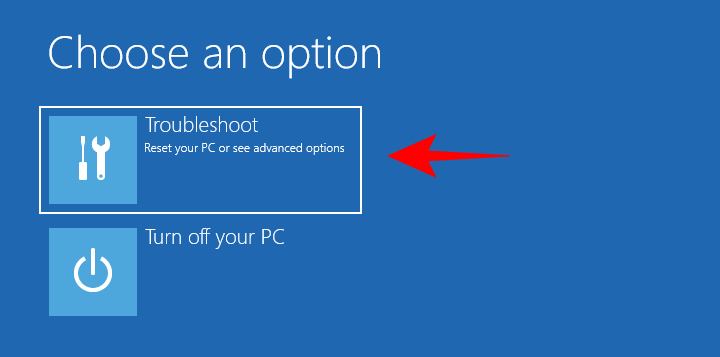
A következő képernyőn kattintson a Parancssor elemre .
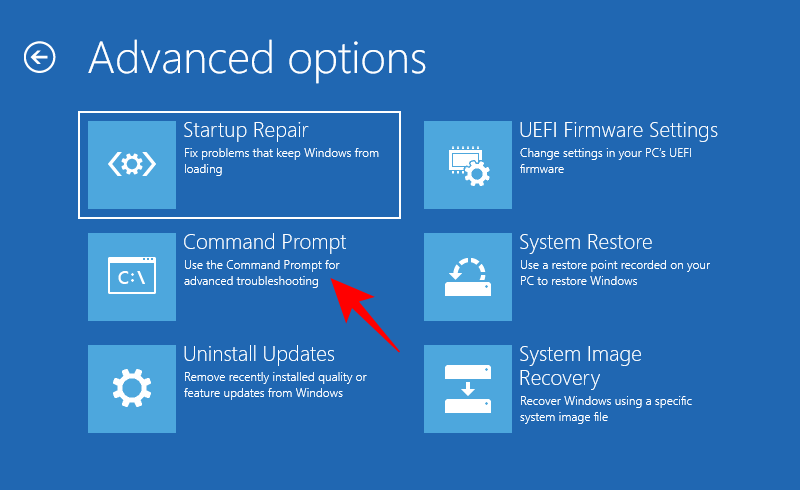
Miután megnyílik a Parancssor, írja be a következő parancsot:
bcdedit /set {default} safeboot minimal
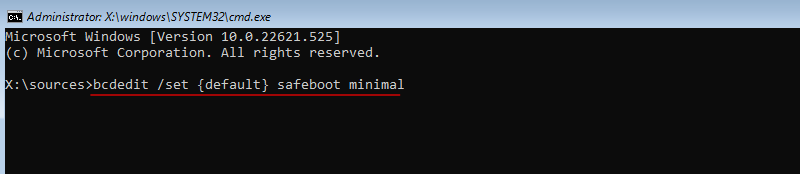
Nyomd meg az Entert.
Most zárja be a parancssort. Ezután a következő képernyőn kattintson a Folytatás gombra .
A számítógépnek most újra kell indulnia, és csökkentett módba kell indulnia.
9. módszer: BIOS-ból (csak a régi BIOS esetén)
Azok számára, akiknek meglehetősen modern rendszerük van UEFI BIOS-szal és SSD-meghajtóval, ez a folyamat nem fog működni. Ennek fő oka az, hogy a modern számítógépeken nem lehet lenyomni egy billentyűkombinációt a rendszerindítási folyamat megszakításához.
Mindazonáltal azok számára, akiknek számítógépük még mindig örökölt BIOS-t és merevlemezt tartalmaz, a régi BIOS-hack továbbra is működik. Tehát, ha számítógépe megfelel a követelményeknek, a következőképpen teheti meg:
Kapcsolja ki a számítógépet. Ezután nyomja meg a bekapcsoló gombot a bekapcsoláshoz. Lesz egy kis lehetőség a számítógép bekapcsolásakor, de még azelőtt, hogy megjelenik a Windows logó (vagy a gyártó logója). Ezen az időn belül nyomja meg többször az F8 billentyűt. Ha ez nem működik, próbálja meg a Shift+F8 billentyűkombinációt.
Ez megszakítja a rendszerindítási folyamatot, és az „Advanced Boot” ablakhoz jut. Innen kiválaszthatja a csökkentett módba való rendszerindítás lehetőségét.
Érdemes megismételni, hogy ez a lehetőség csak azokon a számítógépeken működik, amelyek lassan mozgó mechanikus merevlemezekkel és régi BIOS-szal rendelkeznek. Ha Ön nem ebbe a táborba tartozik, és modern számítógépe van, próbálja ki a fent megadott alternatívákat.
Nem lehet csökkentett módba indítani a Windows 11 rendszerben? Hogyan lehet javítani
Nos, próbálja meg ezeket a javításokat.
Javítás: Csökkentett módban nem lehet bejelentkezni és elérni az asztalt
Ha csökkentett módú környezetben tartózkodik, de nem tud hozzáférni az asztalhoz, mert nem tud bejelentkezni, ez általában azért van, mert a Microsoft hitelesítő adatokkal rendelkező fiókját használja a bejelentkezéshez, amelyhez internetkapcsolat szükséges.
Mivel azonban az alap csökkentett mód opció nem biztosít hálózati lehetőséget, ki kell választania azt a csökkentett módot, amely lehetővé teszi a hálózatépítést is. A következőképpen teheti meg:
A lezárási képernyőn kattintson a Power ikonra.
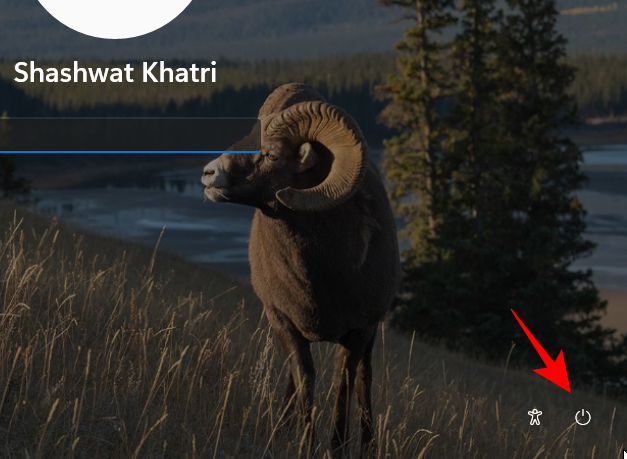
Ezután nyomja meg a Shift billentyűt, és kattintson az Újraindítás gombra .
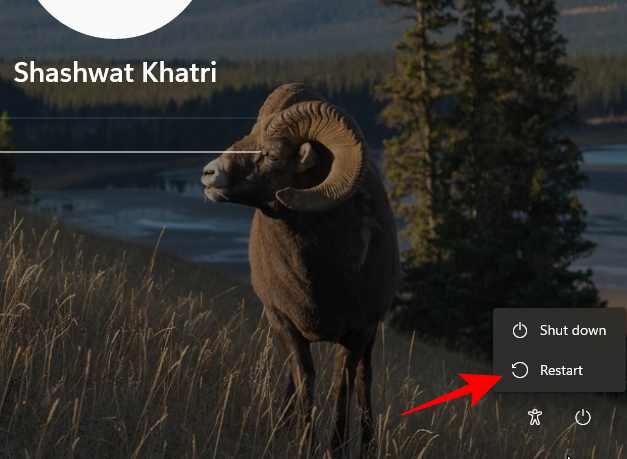
Ezzel eljut a Windows helyreállítási környezethez. Itt kattintson a Hibaelhárítás elemre .
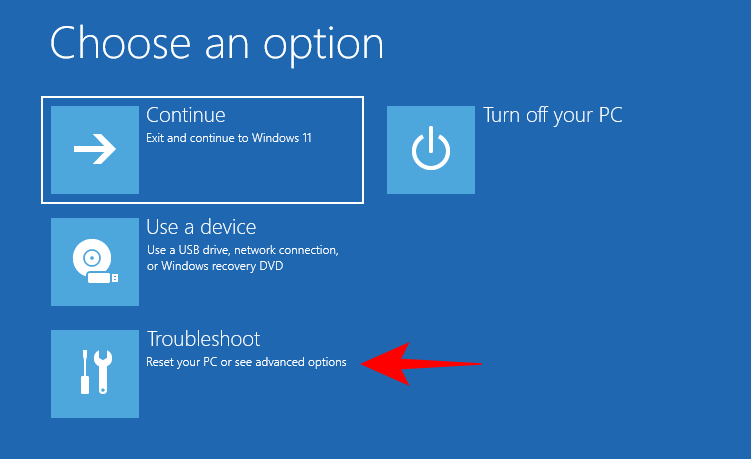
Ezután kattintson a Speciális beállítások elemre .
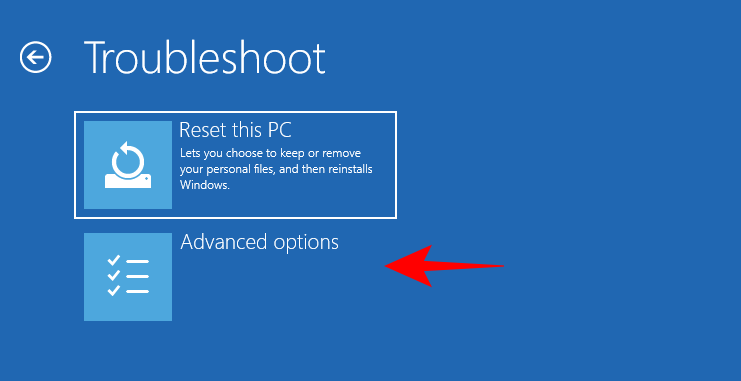
Kattintson az Indítási beállítások elemre .
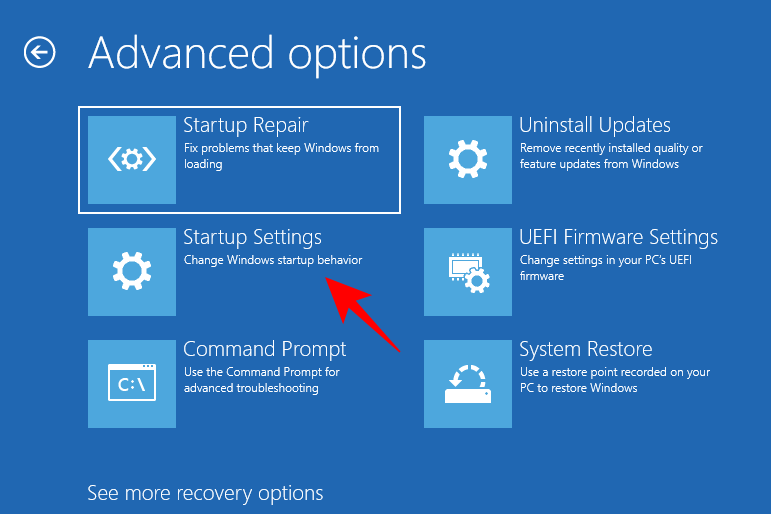
Kattintson az Újraindítás gombra .
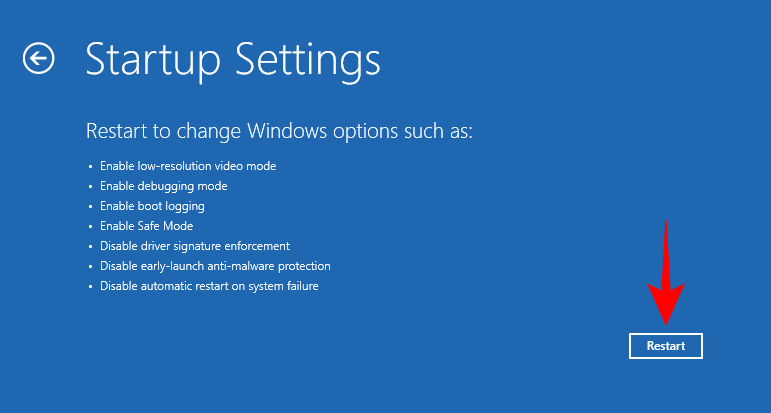
Válassza az 5. lehetőséget – Engedélyezze a biztonságos módot a hálózattal az 5-ös szám megnyomásával.
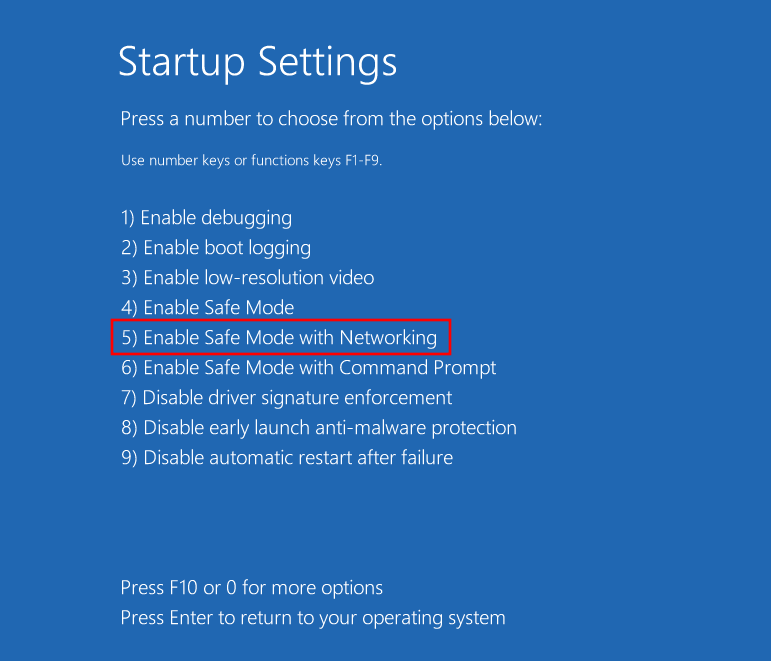
Ha már ebben az új csökkentett módban van, jelentkezzen be Microsoft hitelesítő adataival.
Javítás: A Windows nem indul el csökkentett módban
Ha nem tud csökkentett módban elindulni, akkor ez általában a sérült rendszerfájlok problémája. Íme néhány módszer ennek orvoslására:
1. módszer: Használjon rendszer-visszaállítási pontot
Ha rendelkezik a Windows 11 rendszeren létrehozott rendszer-visszaállítási ponttal , akkor meglehetősen könnyű visszatérni arra a pontra, amikor a rendszerfájlok sértetlenek voltak. Ehhez nyomja meg a Start gombot , írja be a „Rendszer-visszaállítás” parancsot, és kattintson a Visszaállítási pont létrehozása lehetőségre .
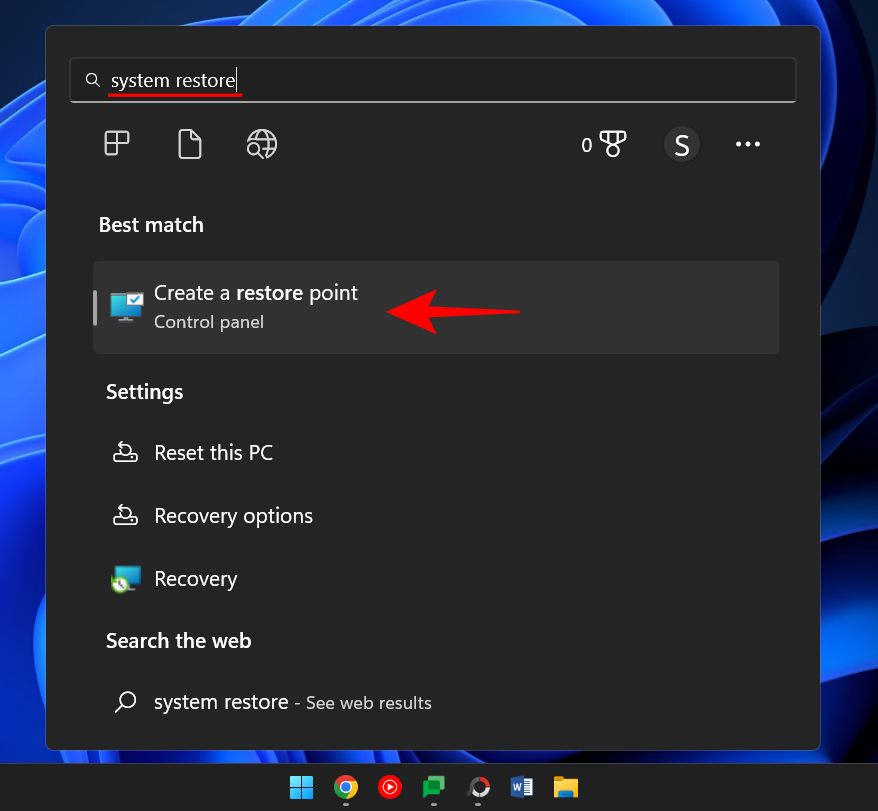
Ezzel megnyílik a „Rendszer tulajdonságai” ablak. Itt kattintson a Rendszer-visszaállítás lehetőségre .
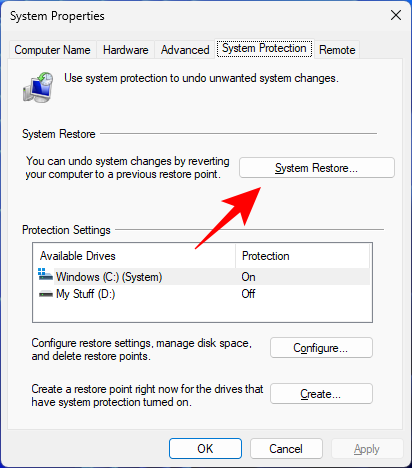
Itt a Windows egy „Ajánlott visszaállítási” pontot biztosít. Kattintson a Tovább gombra .
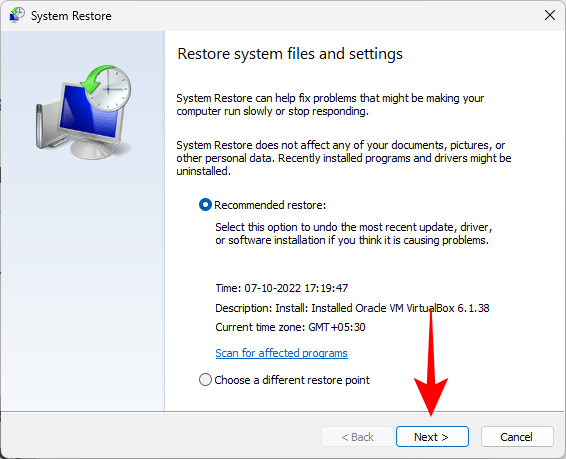
Alternatív megoldásként kattintson a Válasszon másik visszaállítási pontot elemre .
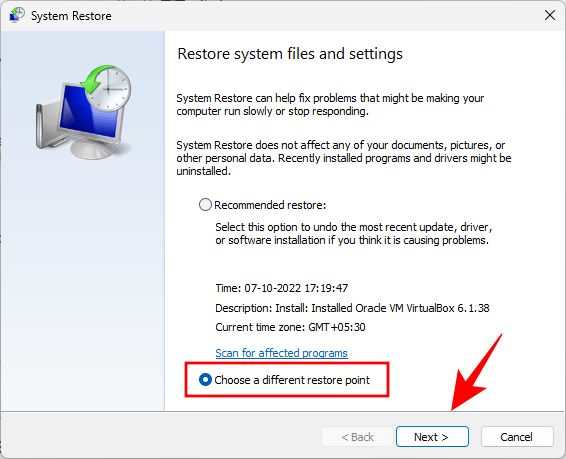
Itt válassza ki azt az eseményt, amely előtt vissza szeretné állítani a rendszert. Ezután kattintson a Tovább gombra .
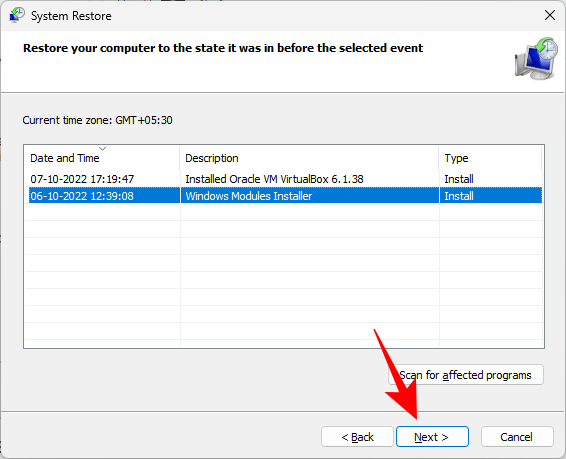
Kattintson a Befejezés gombra .
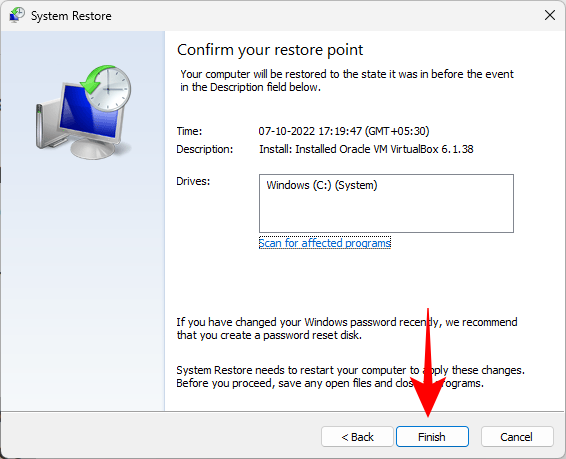
Amikor a rendszer kéri, kattintson az Igen gombra .
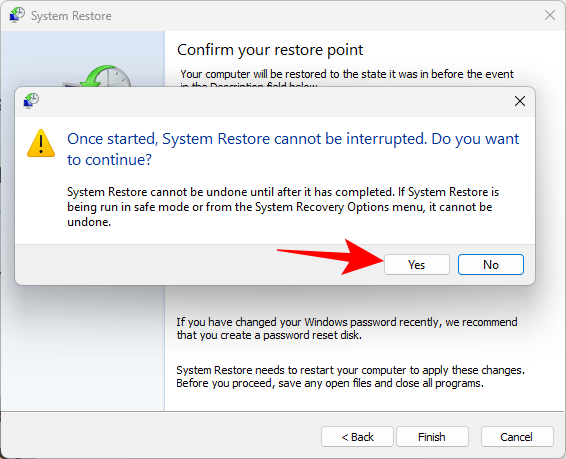
Várja meg, amíg a rendszer-visszaállítás befejeződik. Ha ez megtörtént, a fenti útmutatóban megadott módszereket kell használnia a csökkentett módba való rendszerindításhoz.
2. módszer: A rendszerállapot visszaállításához használja a DISM parancsokat
Ha nem hozott létre visszaállítási pontot, a parancssor segítségével ellenőrizheti és kijavíthatja a rendszer állapotát. A következőképpen teheti meg:
Nyomja meg a "Start" gombot, írja be a cmd parancsot, kattintson a jobb gombbal a Parancssorra, és válassza a Futtatás rendszergazdaként lehetőséget .

Ezután írja be a következő parancsot:
dism /online /cleanup-image /scanhealth
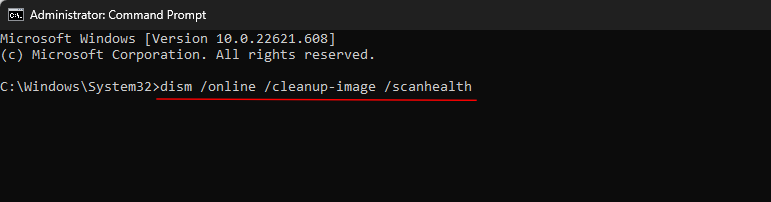
Nyomd meg az Entert. Várja meg, amíg a beolvasás befejeződik.

Ezután írja be a következő parancsot:
dism/ online /cleanup-image /checkhealth

Nyomd meg az Entert.
Végül írja be a következő parancsot:
dism /online /cleanup-image /restorehealth

Nyomd meg az Entert. Várja meg, amíg a folyamat befejeződik.
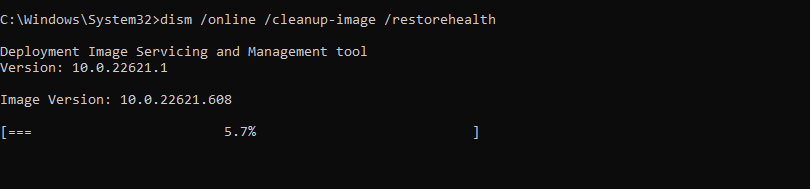
A rendszerfájlokkal kapcsolatos problémákat most meg kell oldani, lehetővé téve a csökkentett mód elérését a fent megadott módszerekkel.
A Windows 11 számos módot kínál a számítógép csökkentett módba történő indítására, így azonosíthatja a problémát okozó problémák okát. A hibaelhárítási eljárástól függően választhat az alapvető csökkentett módú rendszerindítás, a parancssoros csökkentett mód és a hálózattal rendelkező csökkentett mód között.
Az egyik dolog, amit a legtöbb modern számítógép nem képes megtenni, az a BIOS használata a csökkentett módba való belépéshez. A Windows 11 gyors rendszerindítási folyamattal rendelkezik, amelyet egyetlen billentyűkombináció sem szakít meg. Szerencsére a fent megadott módszerek biztonságos módba juttatják, függetlenül a kiindulási ponttól.
ÖSSZEFÜGGŐ